
다양한 게이밍 기어를 출시해오며 사업을 넓혀온 Razer... 그리고, 게이밍 기어에 RGB 바람이 불기 시작하며 RGB에 진심인 브랜드가 된 Razer에서 드디어 다양한 PC 컴포넌트를 출시하기 시작했습니다. 자신만의 개성 넘치는 PC 환경을 구축하기에 RGB가 적용된 PC 컴포넌트만큼 적합한 것도 드물 겁니다. 그래서 오늘은 새롭게 출시된 Razer 컴포넌트 제품들 중에서 아래의 4종 제품에 대해서 살펴보려고 합니다.
Razer Hanbo Chroma RGB 360
Razer Kunai Chroma 140mm (3PACK)
Razer PWM PC Fan Controller
Razer Chroma Addressable RGB Controller

http://prod.danawa.com/info/?pcode=17100527
Razer Hanbo Chroma RGB 360 : 다나와 가격비교
컴퓨터/노트북/조립PC>PC주변기기>쿨러/튜닝, 요약정보 : CPU 쿨러 / 수랭 / LGA2066 / LGA2011-V3 / LGA2011 / LGA1700 / LGA1200 / LGA115x / AM4 / 라디에이터: 3열 / 무게: 1500g / 팬 쿨러 / 팬 크기: 120mm x3 / 25T / 394mm / L
prod.danawa.com
http://prod.danawa.com/info/?pcode=17100290
Razer Kunai Chroma 140mm (3PACK) : 다나와 가격비교
컴퓨터/노트북/조립PC>PC주변기기>쿨러/튜닝, 요약정보 : 시스템 쿨러 / 공랭 / 무게: 207g / 팬 쿨러 / 팬 크기: 140mm / 25T / 4핀 / 베어링: Hydraulic / 1600 RPM / 최대 풍량: 81 CFM / 최대 풍압: 1.31 mmH2O / 최대
prod.danawa.com
http://prod.danawa.com/info/?pcode=17100947
Razer Chroma Addressable RGB Controller : 다나와 가격비교
컴퓨터/노트북/조립PC>PC주변기기>쿨러/튜닝, 요약정보 : 팬컨트롤러 / 2년 / 전원: IDE 4핀 커넥터 / 최대 6개 3핀 5V ARGB 헤더 지원 / 크기: 100x70x18mm
prod.danawa.com
http://prod.danawa.com/info/?pcode=17100893
Razer PWM PC Fan Controller : 다나와 가격비교
컴퓨터/노트북/조립PC>PC주변기기>쿨러/튜닝, 요약정보 : 팬컨트롤러 / PWM 지원 / 2년 / 전원: SATA커넥터 / 최대 8개 4핀 팬 지원 / 크기: 100x70x18.65mm
prod.danawa.com


| Specification
- Model:Razer Hanbo Chroma RGB 360
- product type:ALL-IN-ONE LIQUID COOLER
- Size - Pump:78 x 78 x 62 mm (설치 높이 포함)
- Size - radiator:394 x 121 x 27 mm
- Size - Tube:400mm Rubber Nylon Sleeves
- Size - Fan:120 x 120 x 25 mm
- Fan Air Flow:17.48 - 65.5 CFM
- Fan Bearing:Hydraulic
- Fan Speed:500 - 2,200 RPM
- Fan Connector:4PIN PWM
- Fan Noise Level:15 - 35 dBA
- Fan Life : 60,000 hours
- Radiator Material:Aluminum
- Pump Speed:800 - 2,800 RPM
- Power : 12V 1.5A / 5V 3A (SATA), 5V 0.5A (USB)
- RGB - Fan : 18 addressable LEDs
- RGB - Pump : 16 addressable LEDs
- Platform support - Intel : LGA 115X / 1366 / 2011 / 2011-3 / 2066 / 1200 / 1700
- Platform support - AMD : AM4
- Warranty : 2 years

Warranty 2 years & 가격 평가
분명 Razer 감성에 빠져 계신 분들은 레이저 감성에 RGB 뽕이 장착된 AIO 수랭 쿨러의 출시를 많이 기다리셨을 겁니다. 그리고, 현재 국내 출시 가격이 다나와 최저가를 기준으로 28만 9천원이라는 가격이 AMAZON이나 레이저 미국 공홈에서 판매되는 $349 보다 환율 기준 약 16만원 저렴하게 출시되었다는 것은 좋은 소식입니다. 하지만, 품질 보증 2년에 누수 보상 정책에 대한 언급이 없는 것은 아쉬운 상황이기도 합니다. 해당 제품이 아세텍 OEM/ODD 제품인 만큼 품질이나 성능에 있어서는 보장된 제품에 가깝지만, 장기간의 사용에 있어 품질 보증 기간과 누수 보상 정책은 AIO 수랭 쿨러에 있어서 쉽게 간과할 수 없는 부분이기 때문이지요...

Unboxing
Razer Hanbo Chroma RGB 360의 제품 개봉 과정에서 만나게 되는 만족도는 거의 완성형에 가깝습니다. 제품의 파손에 대해서 각 부품 파츠 별로 영역을 나눠서 충격 흡수에 뛰어난 충전재에 안전하고 정갈하게 포장되어 있는 모습은 브랜드 제품의 명성을 실감할 수 있습니다.

제품 구성
Razer Hanbo Chroma RGB 360의 제품의 제품 구성을 살펴보면...
Razer Hanbo Chroma 360 라디에이터 & 펌프 본체, 인텔 마운팅 브라켓, 인텔 백플레이트, AMD 마운팅 브라켓, Razer Kunai Chroma 120mm Fan 3개, USB Type-C Data 케이블, 12-Pin Breakout 케이블, Screws, washers, 팬 설치용 육각 나사, 조립용 육각 렌치, 레이저 스티커, 퀵 스타트 매뉴얼을 제공합니다.

Intel 1700 소켓 & AM4 소켓 지원
Razer Hanbo Chroma RGB 360은 Intel의 경우 LGA 115X / 1366 / 2011 / 2011-3 / 2066 / 1200 / 1700 플랫폼을 지원하며, AMD의 경우 AM4 플랫폼을 지원합니다. 그리고, 이를 위해서 각 플랫폼에 적합한 스탠드오프를 기본 제공하고 있습니다. 인텔 사용자의 경우, 10세대와 11세대 CPU는 소켓 1200 플랫폼을 지원하고 있었기 때문에 소켓 1700 플랫폼을 사용하는 12세대로 넘어오면서 일부 CPU 쿨러의 경우, 전용 브라켓이나 스탠드오프를 제공하지 않는 경우가 있어 CPU 업데이트가 CPU 쿨러의 구매도 함께 진행되는 상황이지요. Razer Hanbo Chroma RGB 360은 2022년에 출시된 만큼 당연히 소켓 1700 플랫폼에 대해서 완벽히 지원하고 있습니다.

12-Pin Breakout Cable 구조
12-Pin Breakout Cable은 Razer Hanbo Chroma RGB 360의 펌프 유닛 측면에 배치된 12-Pin 소켓 자리에 체결하는 케이블로 4개의 커넥터 케이블이 연결되어 있는 구조입니다. SATA 전원 커넥터의 길이는 약 500 mm이며, 브리지 방식으로 연결된 FAN 1/2/3 PWM 커넥터의 길이는 약 400~500 mm이고 FAN 1 PWM 커넥터는 4핀 형태이며 나머지 FAN 2, FAN3 PWM 커넥터는 3핀 형태의 구조입니다. 5V 3-Pin aRGB 커넥터는 Male 형태로 핀 보호를 위해서 전용 캡이 제공되며 길이는 약 400mm입니다. 메인보드나 RGB Controller에 연결하는 Female 형태가 아닌 Male 형태의 해당 5V 3-Pin aRGB 커넥터는 Razer Hanbo Chroma RGB 360에서 기본 제공되는 3개의 Kunai Chroma 120mm FAN에서 제공하는 각각의 5V 3-Pin aRGB Male/Female 커넥터들을 데이지 체인 방식으로 연결하고 남은 Fan의 3-Pin aRGB Female 커넥터와 연결하는 커넥터입니다. 3-Pin CPU FAN 커넥터의 길이는 약 220 mm입니다.

USB Type-C Data Cable
앞서 Razer Hanbo Chroma RGB 360에서 기본 제공되는 3개의 Kunai Chroma 120mm FAN의 5V 3-Pin aRGB Male/Female 커넥터들은 데이지 체인 방식으로 서로 연결되고 남은 Fan의 5V 3-Pin aRGB Female 커넥터가 12-Pin Breakout Cable의 5V 3-Pin aRGB Male 커넥터와 연결된다고 말씀드렸습니다. 그렇다면, Razer Hanbo Chroma RGB 360에서 메인보드와의 연결은 어떻게 진행되는가에 대한 주인공이 바로 USB Type-C Data Cable입니다. USB TYPE-C와 USB 9-Pin 커넥터로 구성된 해당 케이블의 길이는 약 600mm로 펌프의 측면에 위치한 USB Type-C 포트에 체결하고, 메인보드 내부의 USB 9-Pin Header에 연결해서 RAZER CHROMA RGB 효과를 적용할 수 있으며 팬 & 펌프의 속도 컨트롤 및 모니터링에 대한 내용 등을 지원합니다.
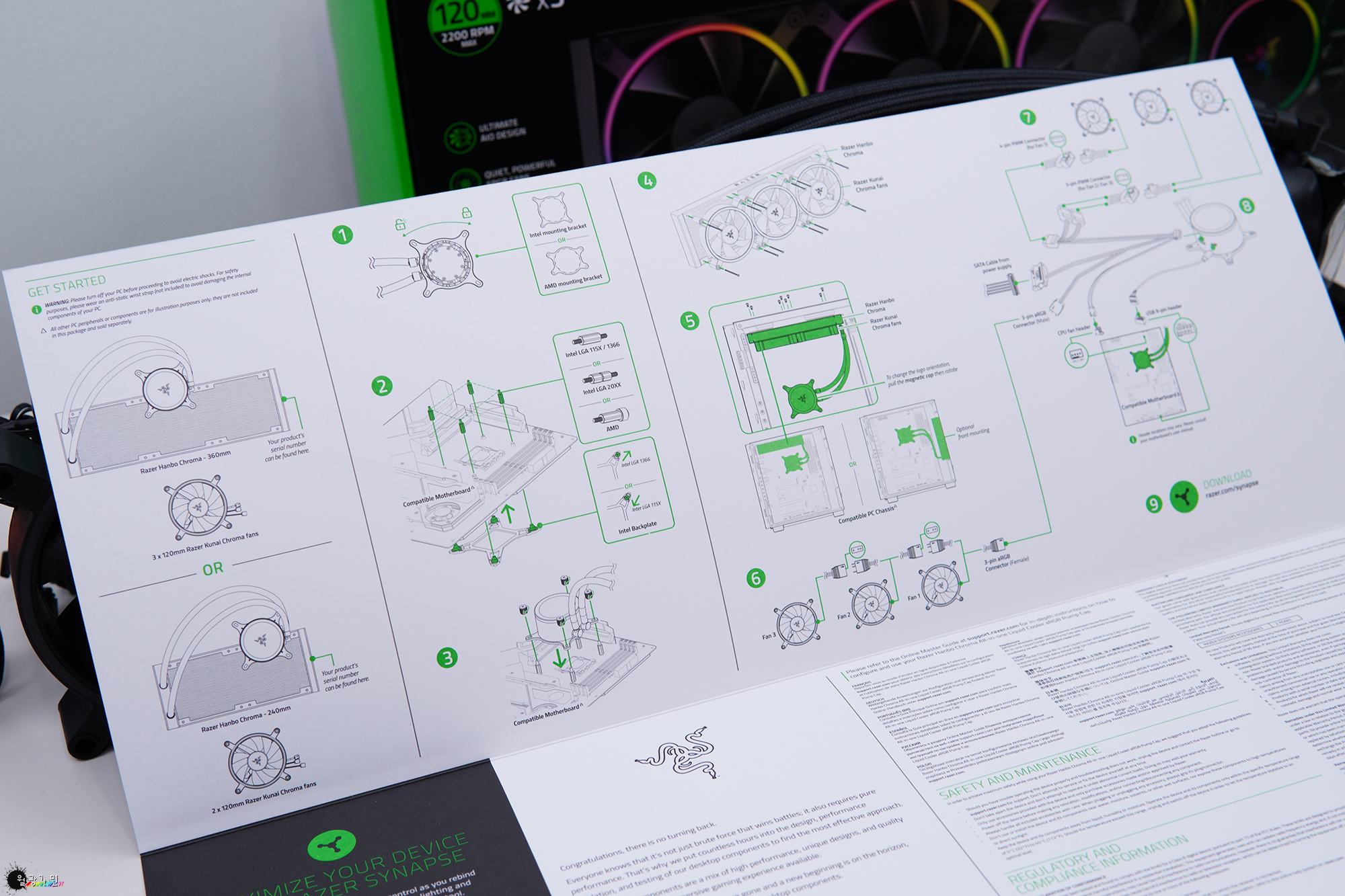
퀵 스타트 가이드
Razer Hanbo Chroma RGB 360의 조립 과정은 해당 퀵 스타트 매뉴얼의 그림 이미지만으로도 상세하게 표현되어 있으니 조립 과정에서 참조하시면 좋습니다.

Razer Kunai Chroma 120mm Fan 3개 기본 제공
Razer Hanbo Chroma RGB 360에는 이번에 함께 출시한 Razer Kunai Chroma 120mm Fan이 3개 기본 제공됩니다. 해당 Fan의 크기는 120 x 120 x 25 mm며, 7개의 블레이드와 유압식(Hydraulic) 베어링이 적용된 해당 Fan의 풍량은 17.48 - 65.5 CFM, Fan 속도는 500 - 2,200 RPM, 노이즈 레벨은 15 - 35 dBA, Fan 수명은 60,000 시간을 제공합니다.

18개의 addressable LED 적용
Razer Kunai Chroma 120mm Fan의 두께는 25mm며, 18개의 addressable LED가 링 형태로 구성되어 있고 전면과 후면 모두 LED가 동일하게 표현되어 흡기와 배기의 설계에 따른 Fan의 배치 구조와 무관하게 aRGB 조명 효과를 동일하게 표현합니다. 나사를 체결하는 공간에는 진동 방지를 위한 댐퍼가 앞뒤로 적용되어 있습니다.

Razer Kunai Chroma 120mm Fan은 각각 3개의 케이블이 제공되며, 각 케이블에는 두껍게 슬리빙 처리된 4-Pin PWM Fan 커넥터와 5V 3-Pin aRGB Female 커넥터, 전용 캡으로 보호된 5V 3-Pin aRGB Male 커넥터로 구성되어 있습니다.

Razer Kunai Chroma 120mm Fan에 적용된 3개의 케이블 길이는 모두 동일한 500mm로 구성되었습니다.

Black으로 도장된 알루미늄 재질의 해당 라디에이터의 사이즈는 394 x 121 x 27 mm입니다. 슈라우드의 양쪽 깊이는 5 mm, 코어 두께는 17 mm, 냉각수 튜브는 12개, FPI 20의 일반적인 3열 수랭의 라디에이터 모습이라고 할 수 있습니다. 라디에이터의 양쪽 측면에는 RAZER 문구가 자리합니다.

Rubber 재질의 튜브는 Nylon으로 슬리브 처리되어 있고, 튜브의 길이는 400mm 입니다. 튜브의 움직임은 유연하지만 흐트러짐이 없어 PC CASE에서 조립하는 과정이 편합니다.

Razer Hanbo Chroma RGB 360의 펌프는 Asetek OEM/ODM 제품으로 펌프 유닛의 외부 재질은 무광 플라스틱이고, 지름 78 mm의 원통 형태에 설치 높이 포함 62 mm의 구조입니다. 베이스는 구리 재질이 적용되어 있고, 서멀 컴파운드가 기본 도포되어 있어 바닥면을 보호하기 위한 투명 플라스틱이 덮여 있습니다.
기본적으로 인텔 마운팅 브라켓이 장착되어 있지만, 시계 반대 방향으로 브라켓을 돌리면 쉽게 탈거 되며 AMD 마운팅 브라켓을 시계 방향으로 돌려 간단하게 체결해서 사용할 수 있습니다. 펌프 유닛의 측면에는 12-Pin Header와 USB TYPE-C 포트가 배치되어 있습니다. 펌프 속도는 800 - 2,800 RPM이며, 전원은 12V 1.5A / 5V 3A (SATA), 5V 0.5A (USB)를 사용합니다.


마그네틱 방식의 탈부착 상단 캡
펌프 상단 캡의 겉면은 고급스러운 하이그로시 재질의 플라스틱이 적용되어 있고, 마그네틱 방식으로 결착되는 상단의 캡은 간편하게 탈부착이 가능해서 펌프와 연결되어 있는 튜브의 방향을 어디로 배치하느냐에 대한 문제와 무관하게 THS 로고는 항상 올바르게 배치할 수 있도록 지원합니다.

라디에이터에 두께 25mm의 Razer Kunai Chroma 120mm Fan을 설치하기 위해 기본 제공되는 설치용 육각 나사의 깊이는 깊지 않습니다. 기본 구성품으로 제공되는 육각 렌치를 사용해서 라디에이터에 팬을 장착하는 과정이 조금 귀찮은 면이 있습니다. 사용자의 PC CASE 구성 환경에 따라 흡/배기의 결정이 달라질 수 있으니, 흡/배기에 따라 팬의 설치 방향을 미리 생각해서 조립합시다.

Razer Hanbo Chroma RGB 360을 상단 배기용으로 장착하기 위해서 팬을 배기 형태로 구성해서 조립을 완료한 모습입니다. 설치용 육각 나사는 기본 14개가 제공되고, Fan 3개에 12개의 육각 나사를 사용하고 나면 2개의 여유분이 남게 됩니다. 상단 배기 형태로 튜브를 우측에 배치할 때, Razer Kunai Chroma 120mm Fan의 케이블은 위의 모습처럼 배치해서 조립합니다.


| Specification
- Model:Razer Kunai Chroma 140mm (3PACK)
- product type:PC CASE FAN
- Size - Fan:140 x 140 x 25mm
- RGB : 22 addressable LEDs
- Fan Bearing:Hydraulic
- Fan Speed:500-1,600 RPM
- Fan Air Flow:34.48-81 CFM
- Fan Static Presure : 0.15-1.31 mm- H20
- Fan Life: 60,000 hours
- Fan Connector:4PIN PWM
- Fan Noise Level:15-30 dBA
- Voltage: 12V=0.40A (140mm)
- Warranty : 2 years

Warranty 2 years & 가격 평가
일부를 제외한 다수의 유명 브랜드에서 출시되는 aRGB 기능의 시스템 Fan의 경우 품질보증 2년을 제공하지요. 그리고, Razer Kunai Chroma 140mm (3PACK) 제품도 마찬가지로 2년의 품질보증 기간을 지원합니다. 또한, 이 글을 작성하는 시간을 기준으로 Razer 미국 공홈과 AMAZON에서 해당 패키지는 약 $149에 판매되고 있습니다. 하지만, 국내에서는 최저가 기준 약 8만 8천원으로 해외의 반값 기준보다 싸게(약 11만원 5천원 절약) 판매하고 있다는 점에서 상당한 메리트를 보여줍니다.

Unboxing
Razer Kunai Chroma 140mm (3PACK) 패키지 제품 박스의 상단에는 고리에 걸 수 있는 패브릭 재질의 손잡이가 포인트로 들어 있습니다. 그리고 상단 후면에는 개봉 상태를 확인할 수 있도록 봉인씰이 부착되었습니다. 내부에는 3개의 Fan을 각각 스크래치 없이 보관할 수 있도록 약간의 쿠션감이 있는 재질로 Fan을 포장했고, 각각의 Fan마다 연결되어 있는 3개의 케이블이 엉키지 않도록 개별 포장되어 있으며, 해당 공간에는 4개의 십자 나사와 진동 방지를 위한 Rubber 스크류 4개가 기본 구성품으로 함께 포장되어 제공됩니다.

제품 구성
Razer Kunai Chroma 140mm Fan 3개, 일반 체결용 십자 나사 12개, 진동 방지용 Rubber 스크류 12개, 레이저 스티커, 퀵 스타트 매뉴얼이 기본 구성품으로 제공됩니다.

Anti-vibration rubber screws
Razer Kunai Chroma 140mm (3PACK)에는 일반 체결용 십자 나사 12개 이외에도, 진동 방지에 신경을 기울이는 사용자를 위해서 진동 방지용 Rubber 스크류 12개가 함께 제공되고 있으며, 해당 Rubber 스크류는 Razer Kunai Chroma 140mm Fan의 체결 공간에 적용된 진동 방지용 댐퍼와 함께 좋은 시너지 효과를 제공합니다.
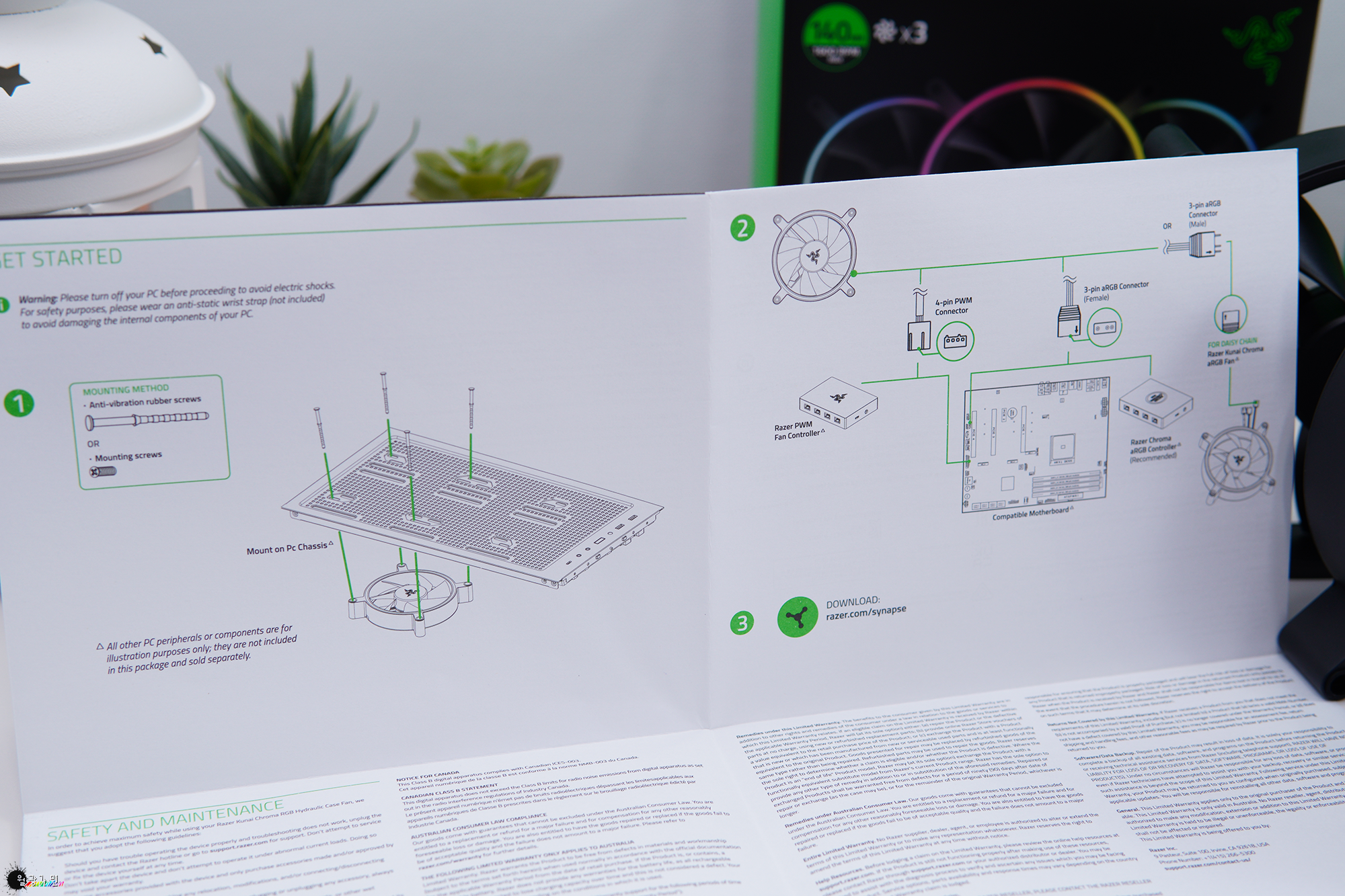
퀵 스타트 가이드
별도의 어려운 서술 없이 그림과 명칭을 통해서 쉽게 조립 과정을 이해할 수 있도록, 퀵 스타트 매뉴얼이 제공되니 내용을 참고해서 조립하시면 문제없이 편하게 조립할 수 있을 겁니다.

Razer Kunai Chroma 140mm : PC CASE FAN
Razer Kunai Chroma 140mm (3PACK)에는 블랙 바디 색상에 외부가 무광 플라스틱 재질로 구성된 140mm PC CASE Fan 3개가 제공되며, 해당 140mm Fan의 크기는 지름 140 mm에 높이 25 mm입니다. 해당 Fan은 7개의 블레이드와 유압식(Hydraulic) 베어링이 적용되었고, 풍량은 34.48 - 81 CFM, Fan 속도는 500 - 1,600 RPM, 노이즈 레벨은 15 - 30 dBA, 전원은 12V=0.40A에 Fan 수명은 60,000 시간을 제공합니다.

22개의 addressable LED 적용
Razer Kunai Chroma 140mm Fan의 두께는 25 mm며, 22개의 addressable LED가 링 형태로 구성되어 전면과 후면 모두 LED가 동일하게 표현됩니다. 또한 전/후면 모두 LED가 표현되니 흡/배기의 설계에 따른 Fan의 배치 구조와 상관없이, aRGB 조명 효과를 동일하게 표현합니다. 나사를 체결하는 공간에는 진동 방지를 위한 댐퍼가 앞뒤로 적용되어 있고, 진동 방지 효과를 극대화하고자 한다면 Anti-vibration rubber screws를 활용하는 것이 좋습니다.

Razer Kunai Chroma 140mm Fan은 각각 3개의 케이블이 제공되며, 각 케이블에는 두껍게 슬리빙 처리된 4-Pin PWM Fan 커넥터와 5V 3-Pin aRGB Female 커넥터, 전용 캡으로 보호된 5V 3-Pin aRGB Male 커넥터로 구성되어 있습니다.

Fan 케이블 길이 500 mm
Razer Kunai Chroma 140mm Fan에 적용된 3개의 케이블 길이는 모두 동일한 500 mm로 구성되었습니다.


1. Fan & aRGB Controller를 보유했다면...
Razer PWM PC Fan Controller를 보유하고 있다면, Razer Kunai Chroma 140mm Fan 케이블에 연결되어 있는 4-Pin PWM 커넥터를 Razer PWM PC Fan Controller의 4-Pin Fan Header에 각각 장착해서 사용할 수 있습니다.
Razer Chroma Addressable RGB Controller를 보유하고 있다면, Razer Kunai Chroma 140mm Fan 케이블의 3-Pin aRGB Female 커넥터를 Razer Chroma Addressable RGB Controller의 5V 3-Pin aRGB Header에 각각 체결해서 사용하면 됩니다.

2. Fan & aRGB Controller가 없다면...
Razer PWM PC Fan Controller가 없다면, Razer Kunai Chroma 140mm Fan 케이블에 연결되어 있는 4-Pin PWM 커넥터를 매인보드의 4-Pin Fan Header에 직접 하나씩 연결해서 사용할 수 있습니다.
Razer Chroma Addressable RGB Controller가 없다면, Razer Kunai Chroma 140mm Fan 케이블의 3-Pin aRGB Male/Female 커넥터들을 각각 데이지 체인 방식으로 연결하고 그중에 남는 3-Pin aRGB Female 커넥터를 메인보드의 5V 3-Pin aRGB Header에 체결해서 사용하면 됩니다.


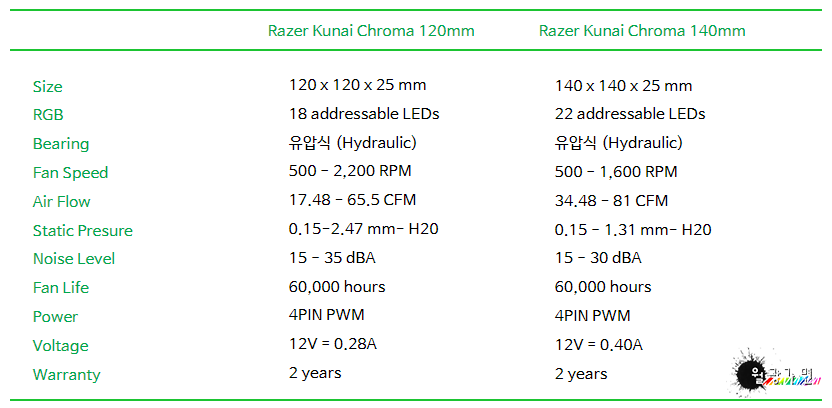


| Specification
- Model:Razer PWM PC Fan Controller
- product type:PWM 4-Pin Header 8개 연결 지원
- Control : Fan (Yes) / aRGB (No)
- Size : 100 x 70 x 18.65 mm
- Size - Power Cable (DC TO SATA) : 530 mm
- Size - Data Cable (Micro B & USB 9-Pin 커넥터) : 500 mm
- USB Support : 9-Pin USB 2.0
- Warranty : 2 years

Warranty 2 years & 가격 평가
국내 정식 수입 업체의 정품 인증 Razer PWM PC Fan Controller는 2년의 품질보증 기간을 제공합니다. 이 글을 작성하는 시간을 기준으로 Razer 미국 공홈에서는 10% 할인된 $44.99에 판매 중이고, AMAZON에서는 20% 할인된 US$39.98에 판매되고 있습니다. 그리고, 국내에서는 최저가 기준 약 64,900원에 판매되고 있어 해외와 비교하면 1만~2만원 정도 가격이 비싼 모습을 보입니다.

Unboxing & 제품 구성
Razer PWM PC Fan Controller 제품 박스 상단에도 패브릭 재질의 고리가 보입니다. 나일론 질감의 패브릭 하나 달려 있을 뿐인데도 제품의 외형이 달라보이는 효과가 있는 것 같습니다. 내부의 포장을 보면 종이 구역으로 Fan Controller 본체와 케이블의 보관 장소가 나뉘어 이동 중의 제품 스크래치를 방지하고 있고, Fan Controller 본체는 코팅 처리된 비닐 재질에 포장되어서 있습니다.
해당 제품은 Razer PWM PC Fan Controller 본체, SATA to DC Power Cable, Micro B & USB 9-Pin 커넥터 Cable, 퀵 스타트 가이드, THS 로고 스티커가 기본 구성품으로 제공됩니다.

퀵 스타트 가이드
Razer PWM PC Fan Controller 제품의 사용 과정에서의 어려움이나 조립에 대한 불편함은 없어 굳이 보지 않아도 상관없지만 해당 가이드의 그림과 명칭에 대한 소개만으로도 어떻게 조립하는지 한눈에 파악이 가능합니다.

Razer Synapse 활용으로 팬 속도 조절 / 모니터링 / 프로필 관리
Razer PWM PC Fan Controller의 제품 크기는 100 x 70 x 18.65 mm로 슬림한 모습을 보입니다. 해당 제품은 PWM 4-Pin Header 8개의 연결을 지원하며, Razer Synapse를 통해 전체 또는 개별 팬 마다 팬 속도를 조절 및 모니터링할 수 있고 고급 설정에서 세팅한 프로파일들을 추가 및 관리할 수 있습니다. 제품의 상단에는 파워 케이블과 데이터 케이블을 연결하는 포트가 각각 제공되며, 좌우 측면에는 각각 4개씩의 PWM 4-Pin Header가 적용되어 있습니다.
※ Razer PWM PC Fan Controller에서는 aRGB 컨트롤을 지원하지 않습니다.

마그네틱 부착 방식 지원
Razer PWM PC Fan Controller의 후면부에는 마그네틱이 적용되어 있어 철판 재질의 PC CASE 내부에 손쉽게 탈부착이 가능해서 조립과정이 한결 수월해질 수 있습니다.


THIN PROFILE
Razer PWM PC Fan Controller의 본체 크기가 100 x 70 x 18.65 mm으로 슬림한 모습을 보여줍니다. 그리고, 이렇게 슬림하면서도 마그네틱 방식이 지원되기 때문에 공간의 폭이 좁은 케이스 우측면에서의 활용도는 괜찮은 편입니다.

Razer PWM PC Fan Controller는 길이 약 530 mm의 SATA to DC Power Cable과 길이 약 500 mm의 Micro-USB to USB 9-Pin 커넥터 Cable을 사용합니다. 체결 모습을 보면 데이터 케이블인 Micro B & USB 9-Pin 커넥터의 체결이 포트 끝까지 들어가지는 않고 약간의 공간이 남는 것을 확인할 수 있습니다.


| Specification
- Model:Razer Chroma Addressable RGB Controller
- Size : 100 x 70 x 18mm
- product type:최대 6개의 표준 aRGB 디바이스(5V 3-Pin aRGB Header) 지원
- Razer Synapse 3 지원
- 2.5인치 SSD 마운팅 or 3M 양면테이프로 PC CASE에 장착
- up to 80 LEDs per port, 240 total
- WS2812b or equivalent LED 타입 지원
- Molex to DC power adapter 제공

Warranty & 가격 평가
해당 제품에 대해 Razer 공홈에서의 자료를 보면 품질보증 기간은 1년이라고 안내되어 있습니다. 그런데, 제품 패키지에는 별도의 품질 보증 기간에 대한 내용은 보이지 않습니다. 국내 정식 수입 업체의 제품 소개 페이지의 마지막에 2YEAR Warranty라는 내용이 보이지만 이미지를 만드는 과정에서의 복붙인지 국내는 2년인지 정확히 확인하지는 못했습니다. 이 글을 작성하는 시간을 기준으로 Razer 미국 공홈에서는 10% 할인된 $34.99에 판매 중이며, 국내에서는 최저가 기준 약 64,990원에 판매되고 있어 해외와 비교하면 약 2만원 정도 가격이 비싼 모습을 보입니다.
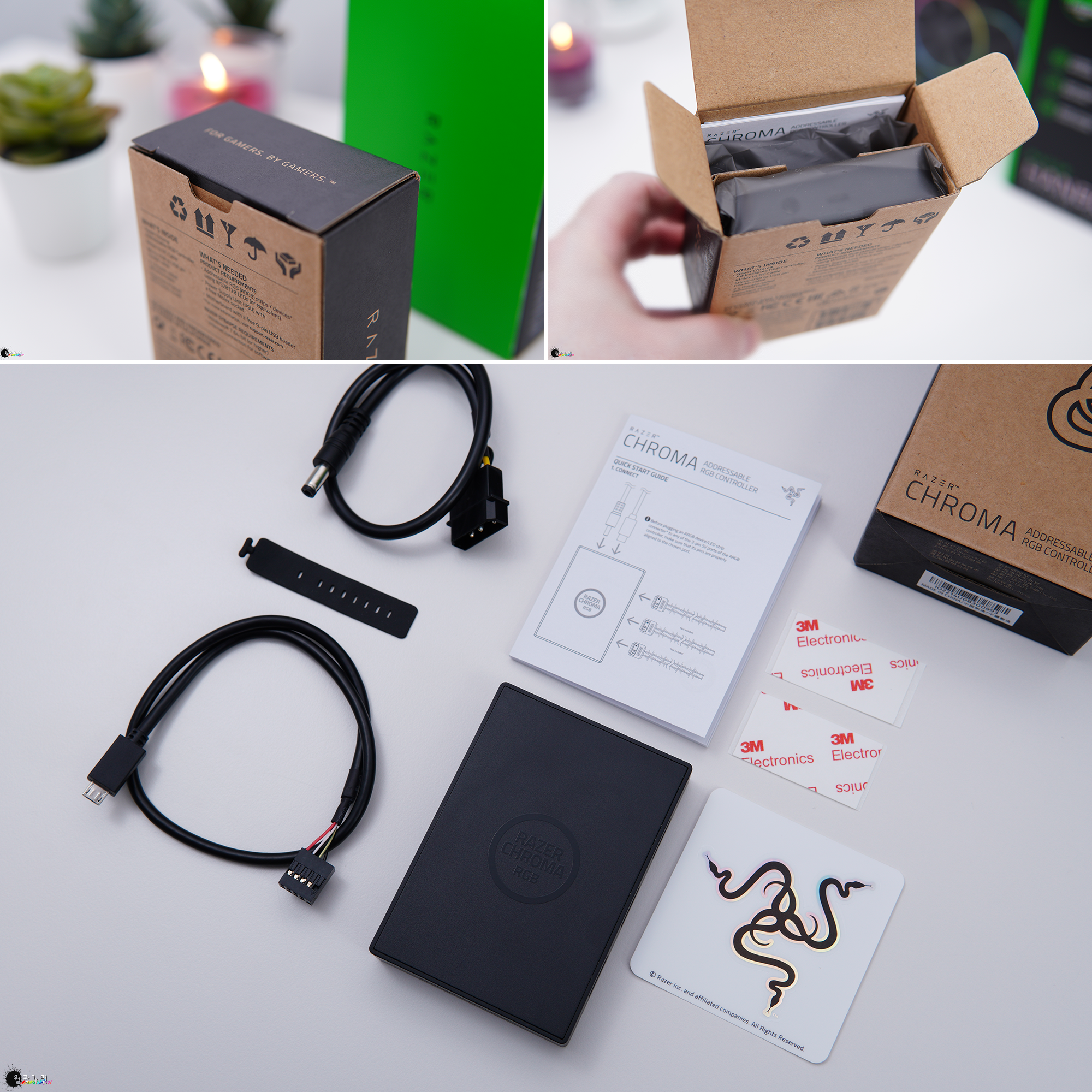
Unboxing
PC 컴포넌트 4종 제품 중에서 유일하게 Razer Chroma Addressable RGB Controller 제품 박스의 겉면만이 Razer의 아이덴티티라고 볼 수 있는 Green 색상의 표현이 보이지 않습니다. 내부에는 종이 블럭으로 RGB Controller 본체와 케이블을 포함한 다른 구성품과의 공간을 분리해둔 것을 확인할 수 있습니다. 해당 제품의 구성은 Razer Chroma Addressable RGB Controller 본체, Molex to DC power adapter 케이블, Micro B & USB 9-Pin 커넥터 케이블, 3M 양면테이프 2장, THS 로고 스티커, 퀵 스타트 가이드가 기본 제공됩니다.
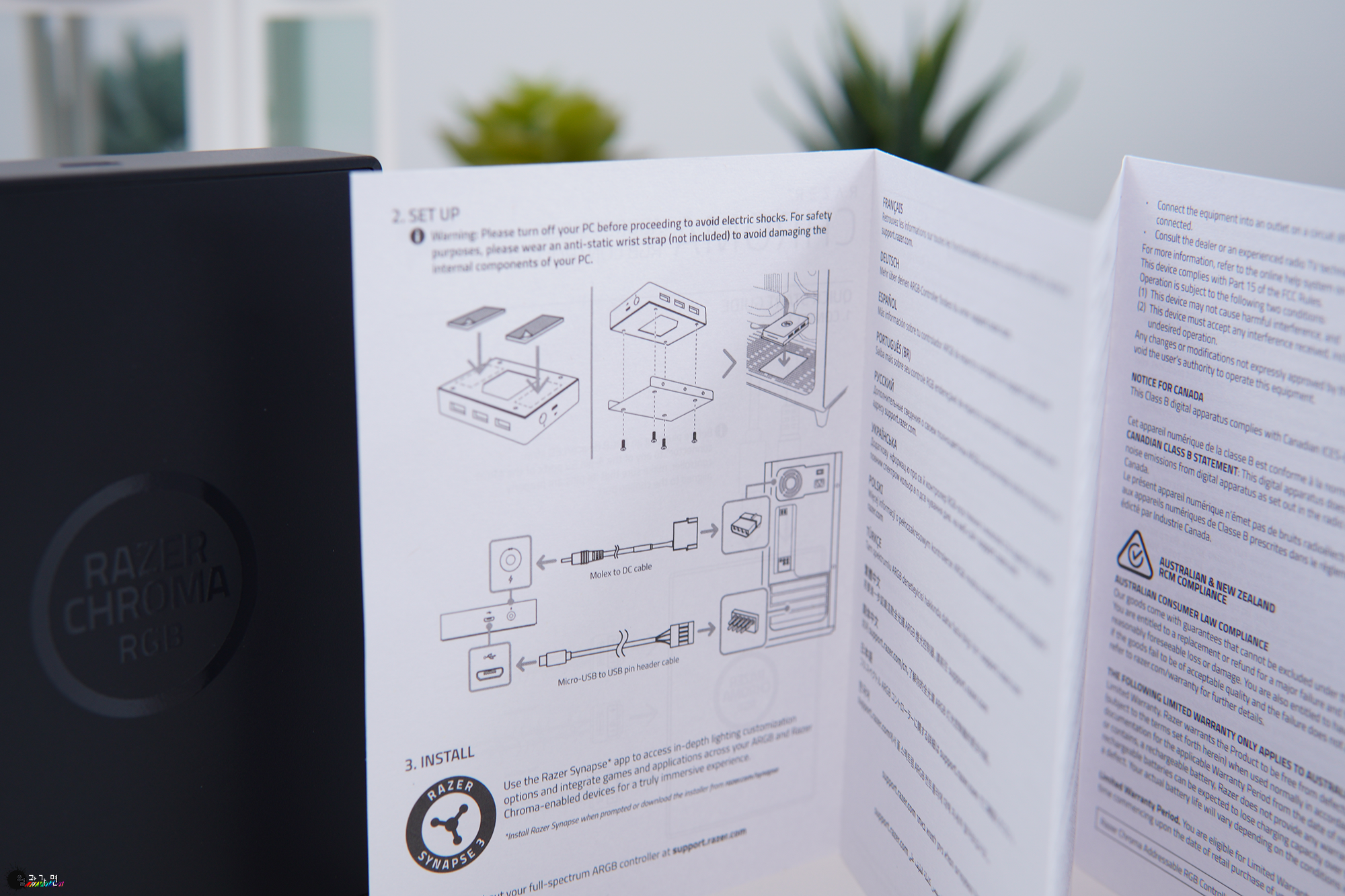
퀵 스타트 가이드
Razer Chroma Addressable RGB Controller의 사용에 대한 간단한 그림 안내와 명칭을 통해서 어떻게 사용하는지 쉽게 파악할 수 있습니다.

Razer Chroma Addressable RGB Controller의 제품 크기는 100 x 70 x 18 mm이며, 상단에는 파워 케이블과 데이터 케이블을 연결하는 포트가 배치되어 있고, 좌우 측면에는 각각 3개 (총 6개)의 표준 aRGB 디바이스(5V 3-Pin aRGB Header)를 제공합니다. 해당 RGB Controller는 Razer Synapse 3와 연동되며 이를 통해 다양한 Razer Chroma 조명 효과를 설정하고 프로필을 관리할 수 있으며, LED 조명의 커스터마이징도 챙길 수 있습니다. 그리고, 해당 제품은 포트당 80개의 LED를 지원하며 최대 240개의 LED까지 연결이 가능합니다. LED 타입은 WS2812b나 비슷한 유형의 LED를 지원하고, 파워 케이블은 Molex to DC Power Adapter가 제공되는 제품입니다.
※ Razer Chroma Addressable RGB Controller에서는 Fan 컨트롤을 지원하지 않습니다.

2.5인치 SSD 마운팅 지원
Razer Chroma Addressable RGB Controller의 후면에는 2.5인치 SSD에 마운팅 할 수 있는 나사 구멍이 4개 제공되며, 기본 구성품으로 제공되었던 3M 양면테이프 2장을 위의 사진처럼 배치해서 PC CASE에 부착할 수도 있습니다. 미묘한 차이지만 Razer PWM PC Fan Controller보다 0.65mm 더 얇은 THIN PROFILE 디자인 형태입니다.

Razer Chroma Addressable RGB Controller는 길이 약 300 mm의 Molex to DC power adapte Cable과 길이 약 430 mm의 Micro B & USB 9-Pin 커넥터 케이블을 사용합니다. 체결 모습을 보면 Razer PWM PC Fan Controller 제품에서 Micro B & USB 9-Pin 커넥터가 소켓에 완전히 밀착되지는 않던 것과 달리 Razer Chroma Addressable RGB Controller에서는 소켓 간에 정확하게 밀착되어 체결되는 모습을 확인할 수 있습니다.


Razer PC 컴포넌트 4종은 모두 THS 로고가 담긴 스티커를 제공합니다.
Razer Hanbo Chroma RGB 360과 Razer Kunai Chroma 140mm (3PACK)은 빛 반사에 따라 다양하게 변하는 화려한 스티커를 제공하고, Razer PWM PC Fan Controller 빛 반사와 무관한 Green 색상 테두리가 적용된 기본 THS 로고 스티커를 제공하며, Razer Chroma Addressable RGB Controller는 빛 반사에 따라 THS 로고 주변 색상이 변하는 스티커를 제공합니다.
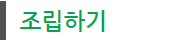

조립 시스템 사양
CPU : Intel® i7-10700K
MB : GIGABYTE Z490 AORUS PRO AX
Graphic : 이엠텍 HV 지포스 RTX 2070 BLACK MONSTER OC D6 8GB
RAM : 써멀테이크 DDR4-3600 CL18 TOUGHRAM RGB 블랙 패키지 (8Gx2)
CPU Cooler : Razer Hanbo Chroma RGB 360
SYSTEM FAN : Razer Kunai Chroma 140mm (3PACK)
FAN HUB : Razer PWM PC Fan Controller
ARGB HUB : Razer Chroma Addressable RGB Controller
PSU : 시소닉 CORE GOLD GX-650 Full Modular
SSD : Intel® SSD 670p Series (1TB) / MX300 M.2 (275GB) / MX500 (250GB)
HDD : WD 1TB BLUE WD10EZEX / WD 500GB BLUE WD5000AAKX
CASE : NZXT H7 ELITE

대부분의 메인보드에는 9-Pin USB Header를 2개 제공하고 있습니다.
그런데, Razer PC 컴포넌트 4종을 모두 사용할 경우 필요한 9-Pin USB Header는 3개입니다.
물론, 해당 문제는 별도로 9-Pin USB HUB를 구매해서 해결할 수 있지만...
해당 내용을 조립 전에 인지하지 못한 사용자의 경우 조립 과정에서 당황할 수도 있을 겁니다.
4종의 컴포넌트를 사용하고자 하신다면 미리 9-Pin USB HUB를 준비해두세요.
사용자의 PC 케이스 환경에 따라 조립의 시작점과 과정에 차이가 생길 수 있다는 점을 먼저 말씀드리며 이야기를 시작하겠습니다.

1. Razer Kunai Chroma 140mm Fan x3개 케이스 전면에 먼저 장착
이번 리뷰를 위해서 직접 구입한 NZXT H7 ELITE 케이스의 외부 커버와 내부의 전면 팬과 팬 HUB를 제거하고, 조립의 시작 과정을 케이스 전면에 Razer Kunai Chroma 140mm Fan x3개를 먼저 체결하는 것으로 시작했습니다. 전면에 먼저 팬을 장착한 이유는 해당 케이스와는 무관하지만 케이스에 따라서는 메인보드를 설치하지 않은 상태로 케이스 전면에 시스템 Fan을 장착하는 것이 조립 과정에서 수월한 경우가 많아서 진행하게 되었습니다.

2. 메인보드에 백플레이트 장착하기
인텔 사용자의 경우 자신의 CPU 소켓 종류에 따라서 백플레이트의 모서리 부분의 위치를 변경해서 메인보드에 체결할 수 있으며, 인텔의 경우 LGA 115X / 1366 / 2011 / 2011-3 / 2066 / 1200 / 1700 소켓을 지원하며 이에 맞는 백플레이트의 위치 조정은 퀵 스타트 가이드의 그림과 부품 소개를 통해서 체크할 수 있습니다.

3. 백플레이트 홀에 스탠드오프 결착하기
인텔의 12세대 CPU는 소켓 1700을 사용하며 이를 위해서 Razer Hanbo Chroma RGB 360에서 소켓 1700을 위한 스탠드오프도 기본 구성품으로 제공하니 이를 활용하면 됩니다. 저는 10세대 CPU를 사용하고 있는 이는 소켓 1200를 활용하기 때문에 그에 맞춰 백플레이트의 모서리 위치를 변경해서 사용했습니다.

4. CASE에 메인보드 장착
메인보드에 백플레이트의 결합이 완료되었다면 이제는 CASE에 메인보드를 장착합니다.

5. CASE 상단에 Razer Hanbo Chroma RGB 360 장착하기
앞서 제품 소개 과정에서 Razer Hanbo Chroma RGB 360의 라디에이터에 Razer Kunai Chroma 120mm Fan x3개를 조립했었지요. 그러니 이번에는 CASE의 상단 케이블 홀 사이로 Razer Kunai Chroma 120mm Fan과 연결된 케이블들을 넘겨준 다음에 CASE 상단에 Razer Hanbo Chroma RGB 360을 장착합니다.

CASE 상단에 Razer Hanbo Chroma RGB 360을 장착할 때 기본 구성품으로 제공된 12개의 와셔와 12개의 십자 나사로 조립을 진행합니다.

6. 펌프 유닛 측면 단자에 케이블 연결하기
Razer Hanbo Chroma RGB 360의 펌프 유닛 측면에는 12-Pin Breakout Cable과 USB Type-C Data Cable을 체결하는 포트가 존재합니다. 각각의 포트에 케이블을 연결합시다. 이때, 12-Pin Breakout Cable의 경우에는 커넥터의 모양이 위쪽과 아래쪽이 다르므로 포트의 홈 부분을 확인하고 커넥터를 연결합니다.

7. Razer Hanbo Chroma RGB 360 펌프 장착 & 케이블 연결하기
CASE 상단에 이미 고정을 시켜둔 상태이니 이제 CPU 위에 펌프 유닛을 장착합시다. 펌프 유닛의 베이스에는 서멀 컴파운드가 이미 도포되어 있으니 가볍게 스탠드오프를 확인하고 펌프 유닛을 밀착한 다음 브라켓의 홀 주변에 표기되어 있는 숫자를 보시고 1-2-3-4 대각선 방향으로 너트를 체결해서 펌프 유닛을 고정시킵니다.
이후, Razer Hanbo Chroma RGB 360의 펌프에 결합된 케이블과 라디에이터에 장착한 Razer Kunai Chroma 120mm Fan x3개에서 제공하는 케이블들을 모두 연결합시다. Razer Kunai Chroma 120mm Fan x3개와 각각 연결되어 있는 3개의 PWM 커넥터 케이블은 12-Pin Breakout Cable의 한 갈래인 FAN 1/2/3 PWM 커넥터에 브리지 방식으로 연결합니다. 그리고, Razer Kunai Chroma 120mm Fan x3개에서 파생된 5V 3-Pin aRGB Male/Female 커넥터들은 데이지 체인 방식으로 각각 먼저 연결하고, 남은 Fan의 3-Pin aRGB Female 커넥터는 12-Pin Breakout Cable에서 파생된 5V 3-Pin aRGB Male 헤더와 연결해 줍니다. 그리고, 12-Pin Breakout Cable에 남아 있는 3-Pin CPU 커넥터는 메인보드의 CPU FAN 헤더와 연결합니다. 이후에는 12-Pin Breakout Cable에서 STAT 전원 커넥터 하나만 남게 되는데 이는 후반부에 PSU를 설치한 다음에 PSU의 SATA 커넥터와 연결해 주면 됩니다.

8. Razer PWM PC Fan Controller에 PWM 4-Pin 커넥터 연결하기
CASE 전면에 설치한 Razer Kunai Chroma 140mm Fan x3개의 PWM 4-Pin 커넥터 3개는 각각 Razer PWM PC Fan Controller에 체결합니다.

9. Razer Chroma Addressable RGB Controller에 aRGB 커넥터 연결하기
역시나 CASE 전면에 설치한 Razer Kunai Chroma 140mm Fan x3개의 5V 3-Pin aRGB Female 커넥터 3개는 각각 Razer Chroma Addressable RGB Controller의 5V 3-Pin aRGB Header에 연결합니다.

10. 9-Pin USB Header와 연결하기
Razer Hanbo Chroma RGB 360과 Razer PWM PC Fan Controller, 그리고 Razer Chroma Addressable RGB Controller를 메인보드에 연결하는 방식은 9-Pin USB Header와의 체결을 통해서 진행됩니다. 보통의 메인보드에는 9-Pin USB Header가 2개만 제공되므로 Razer PC 컴포넌트 4종을 모두 사용하기 위해서는 최소 3개의 9-Pin USB Header가 필요하므로 미리 9-Pin USB HUB를 준비한 다음에 조립을 진행하는 것이 좋습니다.

11. PSU 설치 및 전원 연결하기
앞서 Razer Hanbo Chroma RGB 360과 Razer PWM PC Fan Controller, 그리고 Razer Chroma Addressable RGB Controller의 경우 전원 연결은 진행하지 않았었지요. 이제 PSU도 설치했으니 전원 연결을 진행하기 위해서... Razer Hanbo Chroma RGB 360과 Razer PWM PC Fan Controller의 전원 연결은 각각 PSU의 SATA 커넥터와 결합하고, Razer Chroma Addressable RGB Controller의 전원 연결은 PSU의 Molex adapter와 연결합니다.

12. 메모리 & GPU 장착하기
항상 케이스 조립의 가장 마지막은 RAM 장착과 그래픽 카드 결합으로 마무리합니다.

13. 케이블 정리
메모리와 그래픽카드의 조립까지 끝났다면 마무리로 Razer Hanbo Chroma RGB 360의 튜브 위치를 깔끔하게 정리하고, 메모리 옆에 걸리적거리는 펌프 유닛의 연결 케이블들을 정돈해 줍니다.

14. 커버 정리로 조립 완료
케이블 정리까지 모두 끝났다면 이제 CASE의 커버를 덮고 모든 조립 과정을 완료합니다.


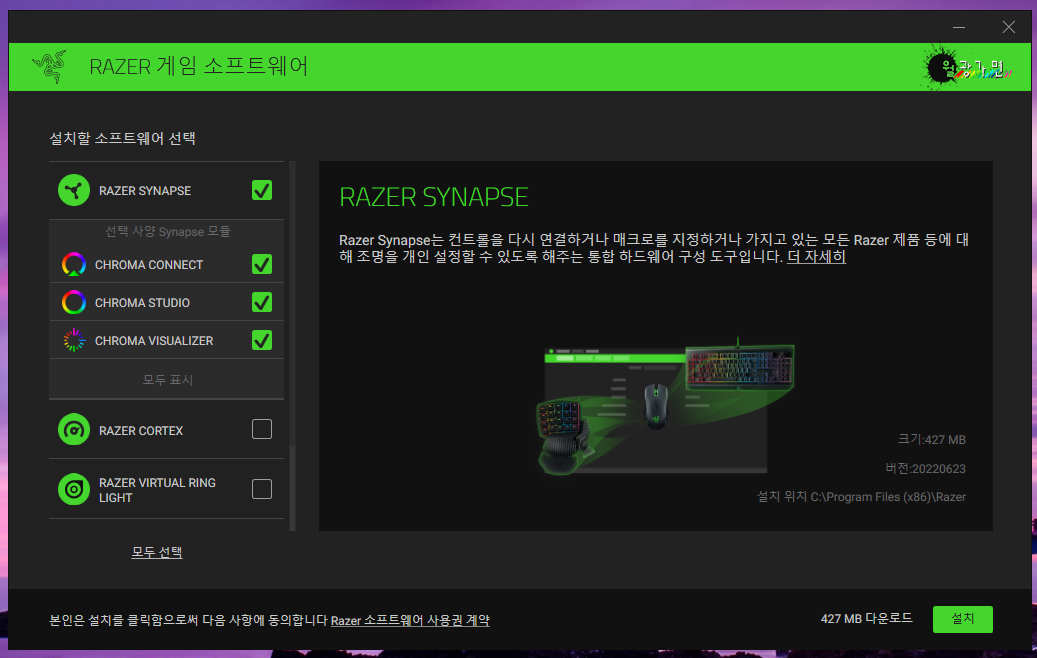
앞서 조립하기 과정을 정상적으로 마무리한 상태라면... PC에 전원을 연결 후에 자동으로 사용자의 시스템에서 Razer 제품 관련 컨트롤러 등을 체크하고 Razer Synapse를 포함한 각 컨트롤러 관련 APP을 자동을 검색하고 간편하게 설치할 수 있도록 사용자의 모니터에 관련 내용을 띄워줍니다.
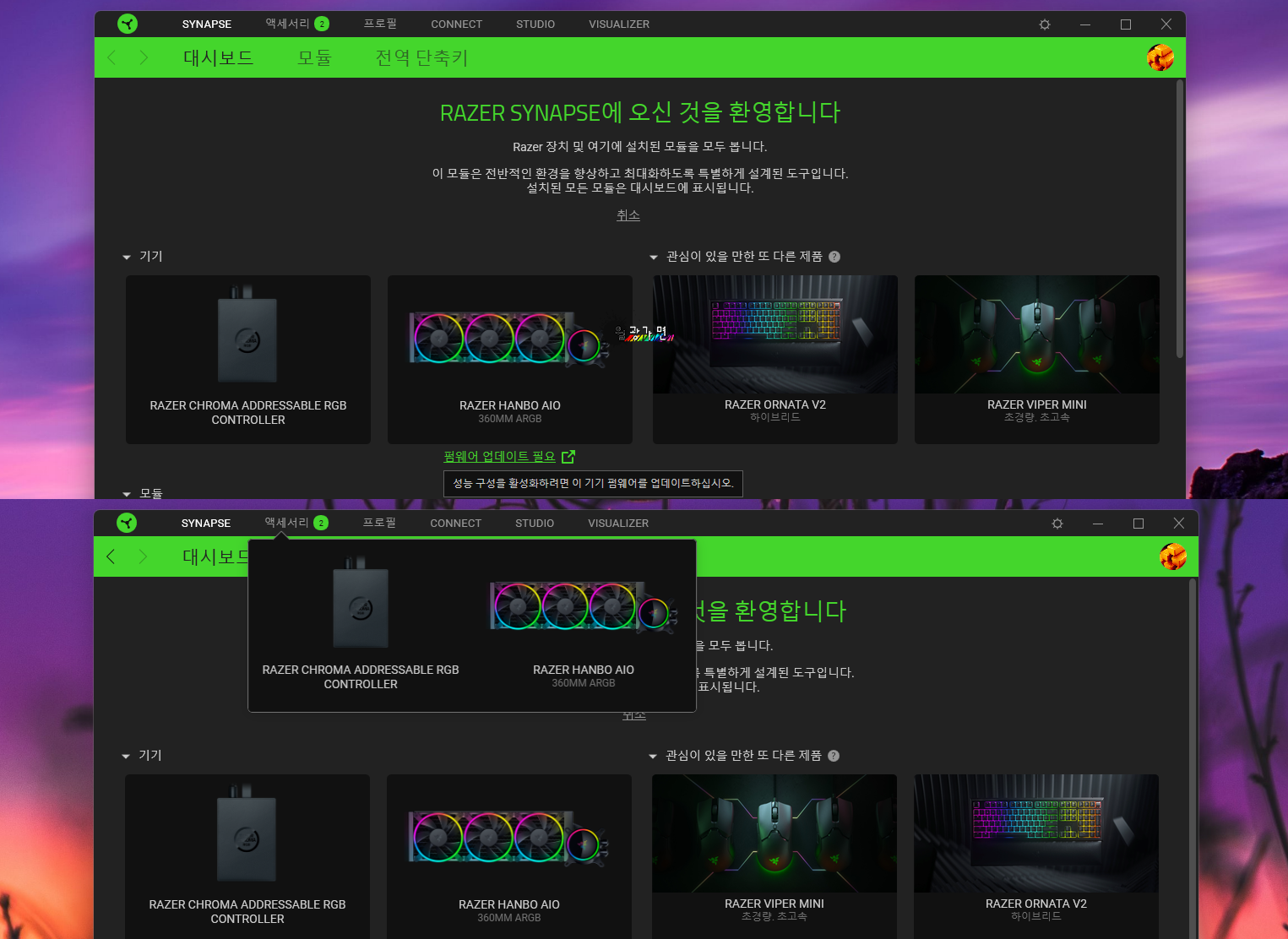
Razer Synapse 및 사용자가 사용 중인 장치와 관련된 APP들 중에서 선택한 항목들을 모두 설치 완료했다면 위와 같은 메인 화면이 여러분을 반깁니다. Razer Synapse의 메인화면은 '대시보드'에서부터 시작하지요. 대시보드에는 사용자가 사용 중인 Razer 기기 이외에도 관심이 있을 만한 또 다른 제품에 대한 소개, 사용자가 설치한 모듈(APP), 온라인 서비스 등의 다양한 내용들을 화면에 띄워줍니다.
그리고, 사용자의 Razer 장치 중에 펌웨어 업데이트가 필요한 내용이 있다면 화면에서처럼 해당 장치 아래에 "펌웨어 업데이트 필요"라는 내용과 함께 펌웨어 업데이트 주소를 링크로 보여주기도 합니다.
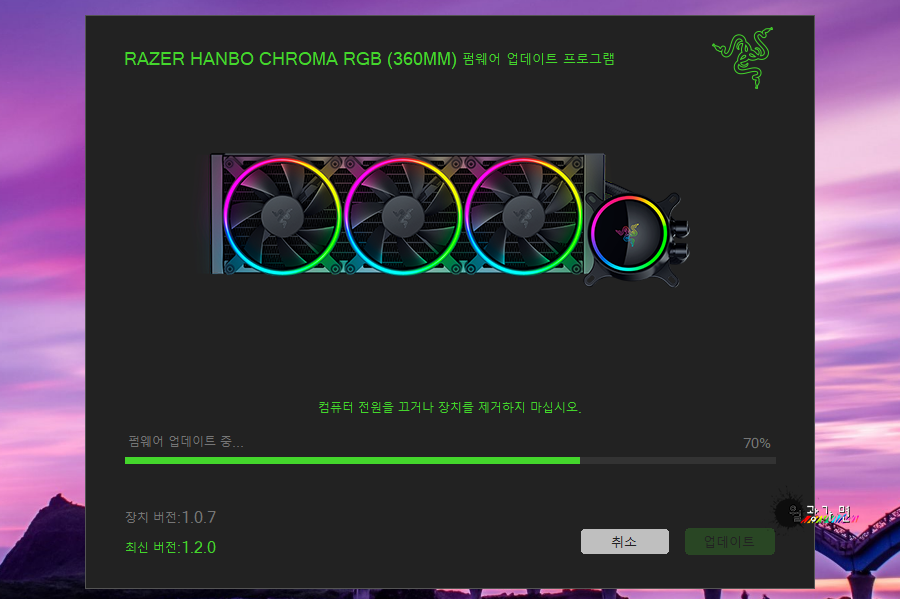
펌웨어 업데이트 주소를 클릭해서 간편하게 사용자의 기기를 최신의 펌웨어로 업데이트할 수 있습니다.
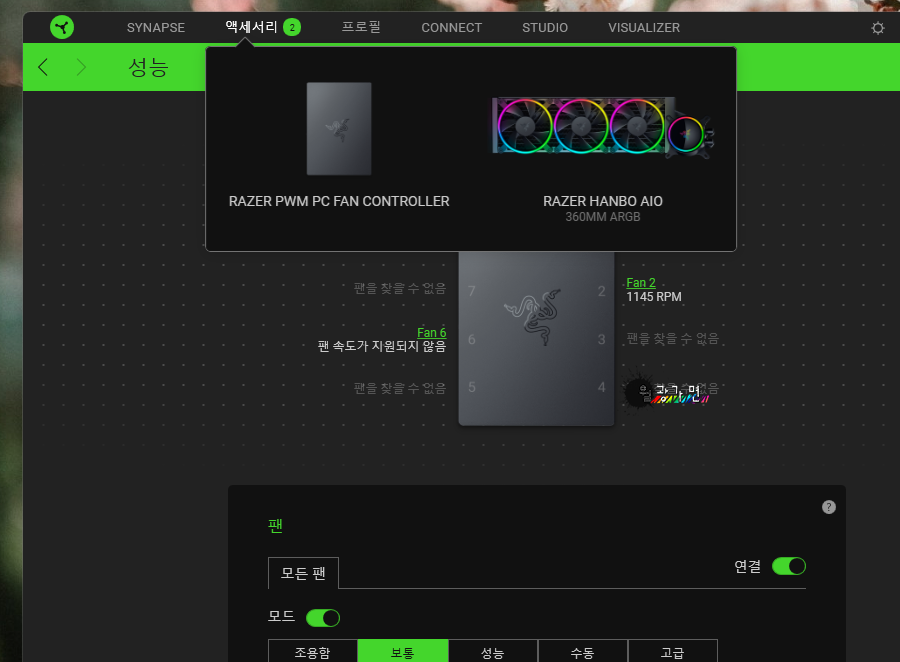
화면의 상단을 보면 액세서리 항목에 "②"라는 숫자가 보입니다. 이것은 현재 사용자가 사용중인 Razer 장치를 인식해서 보여주는 것으로 해당 액서러리 항목을 클릭하면 대화창처럼 작은 창에 Razer Synapse가 검색한 현재 사용자의 Razer 장치를 보여주게 되며, 해당 장치를 클릭하면 바로 선택한 장치와 관련된 화면으로 전환하게 됩니다.
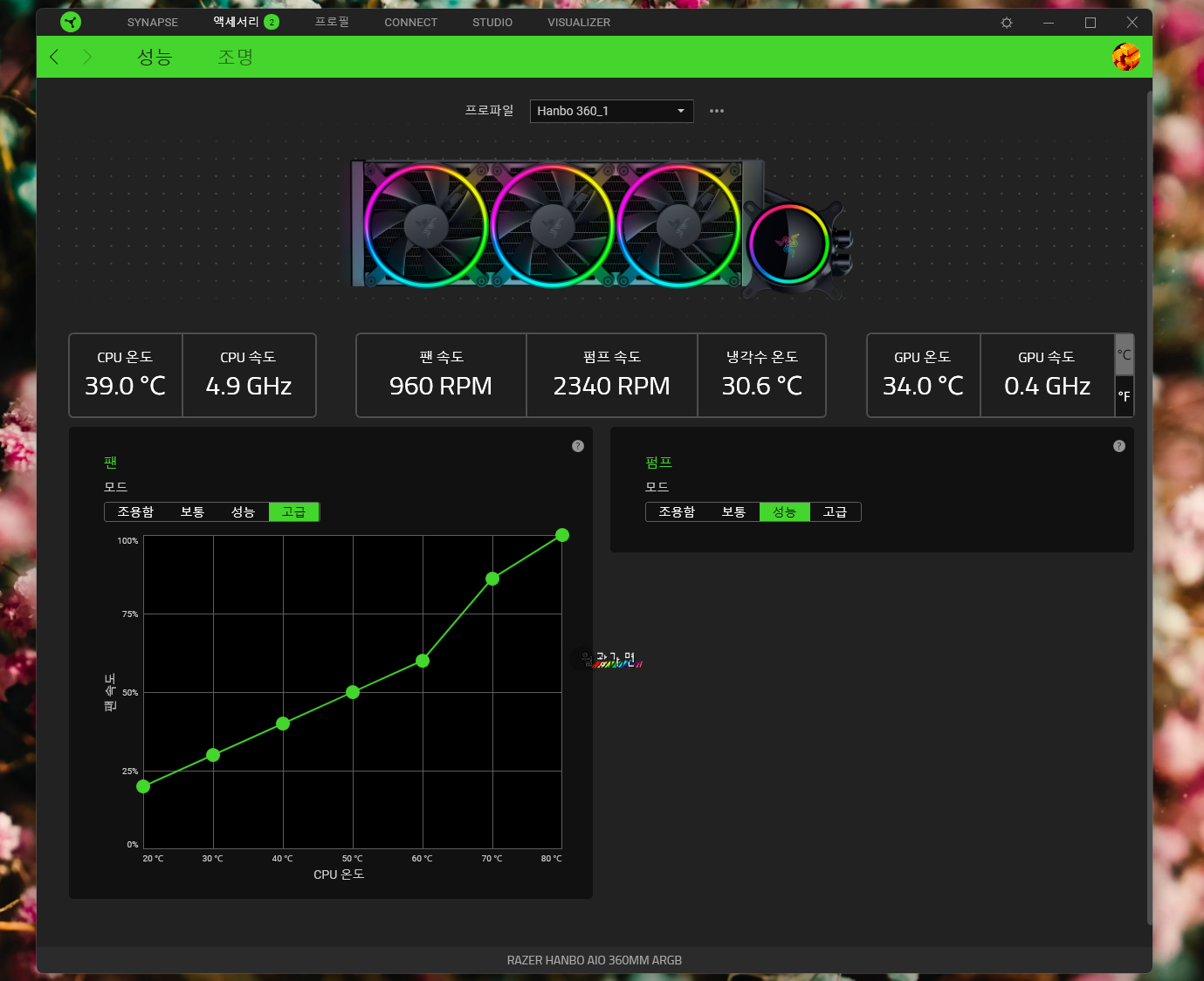
Razer Hanbo Chroma RGB 360를 선택하게 되면 '성능' 탭으로 이동하며, 여기서는 팬 속도와 펌프 속도를 모드별로 선택하거나 온도별 RPM으로 커스터마이징이 가능하며, CPU 온도, CPU 클럭, 팬 속도, 펌프 속도, 냉각수 온도, GPU 온도, GPU 속도까지 모니터링을 지원하고, 사용자가 선택한 설정을 프로파일에 저장 및 추가 등의 관리 기능도 사용할 수 있습니다.
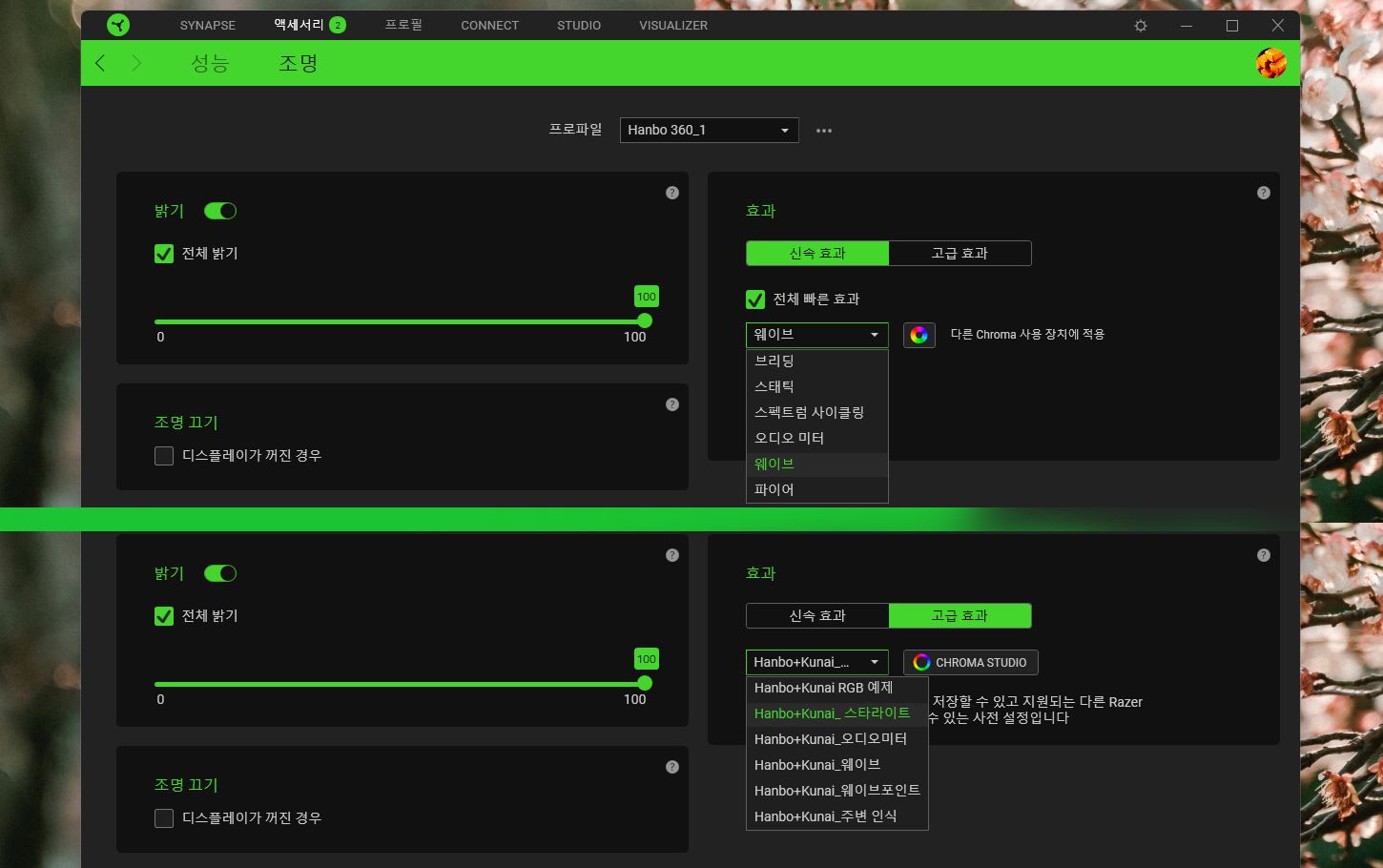
Razer Hanbo Chroma RGB 360의 '조명'탭으로 이동하면 조명의 밝기와 조명 끄기, 조명 효과 등에 대한 내용을 컨트롤할 수 있으며, 현재 설정한 내용을 프로파일 형태로 저장 및 추가 등의 관리 기능을 제공합니다. 또한, 조명 효과의 경우에는 기본적으로 제공되는 신속 효과 (브리딩, 스태틱, 스펙트럼 사이클링, 오디오미터, 웨이브, 파이어 등의 항목을 간편하게 선택할 수 있고, 선택 항목에 따라 컬러 선택, 조명의 이동 방향, 지속시간 등에 대한 내용도 관리할 수 있습니다. 또한, CHROMA STUDIO로 접속해서 사용자 스스로 조명을 커스터마이징할 수 있는 공간으로 이동도 지원합니다.

Razer Chroma Addressable RGB Controller를 선택하면 '사용자 지정' 탭으로 이동하게 되고, 여기서 사용자가 현재 연결한 포트와 기기 유형, LED 개수 등을 검색 및 선택할 수 있습니다. 기본적으로는 기기의 자동 감지 토글을 사용하지만, 각 포트에 감지된 LED 수를 업데이트하기 위해 수동으로 새로고침이 필요한데, 이럴 경우 'A' 옆에 보이는 회전 아이콘을 클릭하면 수동으로 새로고침 기능을 사용할 수 있습니다. 또한, 사용자의 LED 개수를 쉽게 알아보려면 LED 숫자 옆에 보이는 대문자 'D'에 마우스 커서를 올리면 감지된 LED 수를 알려줍니다.
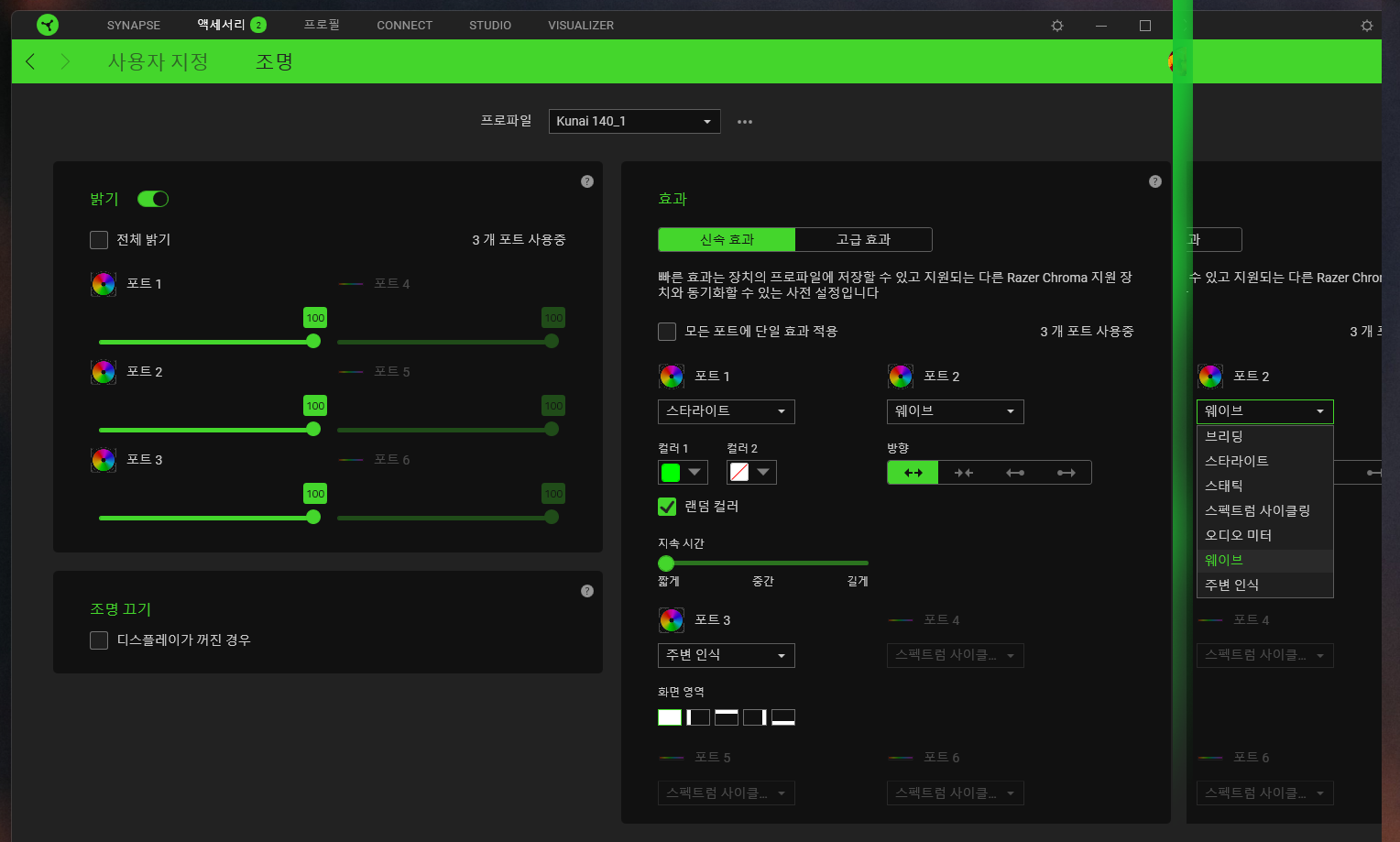
Razer Chroma Addressable RGB Controller의 '조명' 탭으로 이동하면 위의 화면이 출력됩니다. 앞서 Razer Hanbo Chroma RGB 360에서 보여주던 조명 화면보다 더 다채로운 기능들이 추가된 것을 확인할 수 있습니다. 조명과 관련된 기능들은 각 포트 별로 관리하거나 통합해서 하나로 관리할 수 있도록 제공되며, 여기에는 밝기 조절, 조명 끄기, 조명 효과의 선택 항목에 따라 컬러 선택, 조명의 이동 방향, 지속시간 등에 대한 내용도 관리할 수 있습니다.
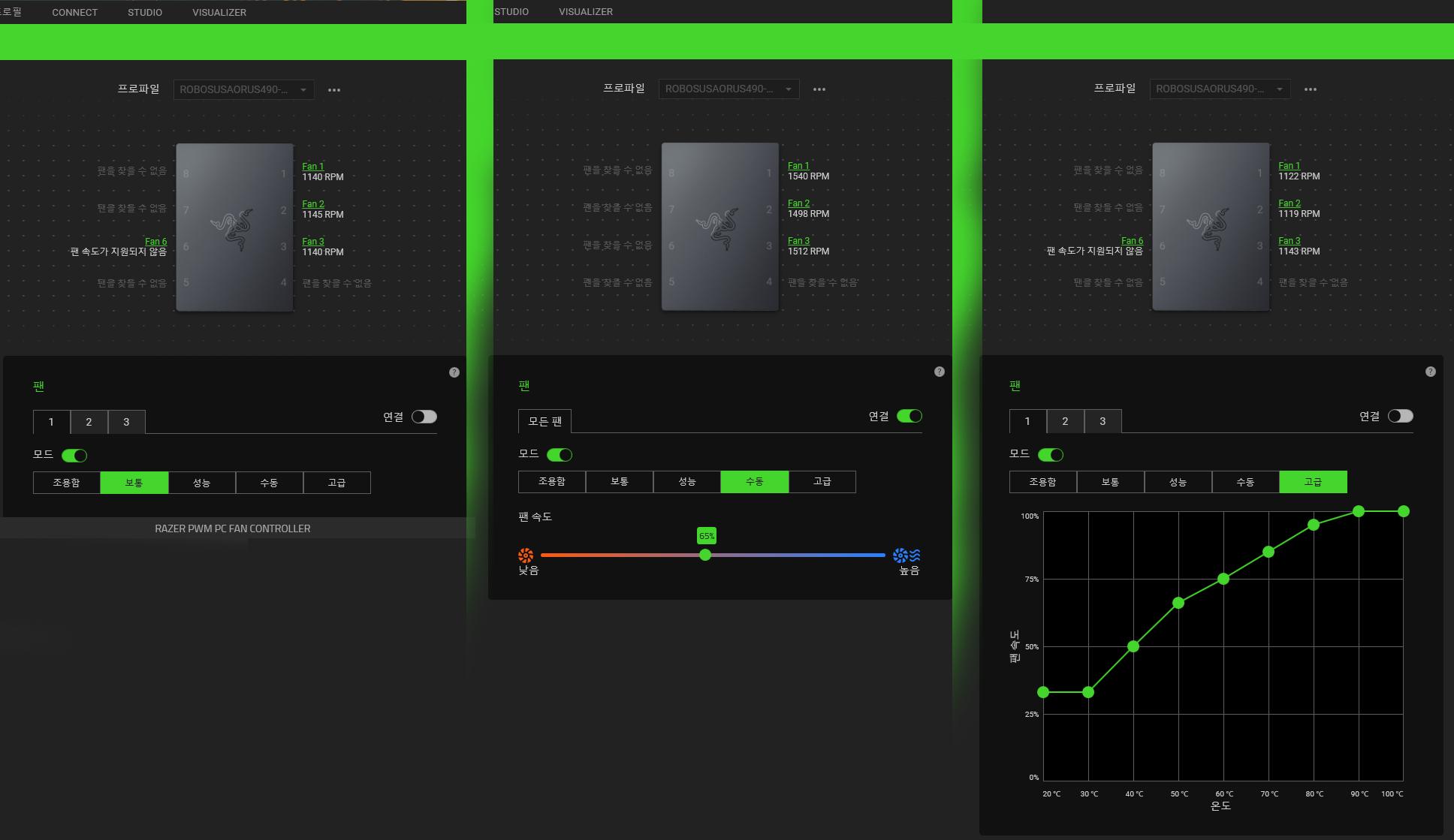
Razer PWM PC Fan Controller를 선택하게 되면 위의 화면에서 보이는 내용들을 다룰 수 있습니다. 여기에는 사용자가 현재 연결한 팬의 개수와 연결된 포트 및 현재 팬 속도에 대한 안내를 담고 있으며, 팬 속도의 경우에는 개별적인 세팅과 모든 팬을 일괄적으로 세팅할 수 있는 환경 모두를 지원합니다. 팬 속도는 '모드'에 따라 (조용함, 보통, 성능, 수동, 고급) 항목을 선택할 수 있습니다. '수동' 항목은 간편하게 조절 바를 좌우로 움직이는 것만으로 팬 속도를 조절할 수 있고, '고급' 항목에서는 사용자가 자신의 사용 목적에 따라 온도별 팬 속도를 커스터마이징 가능한 기능을 제공합니다. 단, 이때 시작점의 온도는 시스템이 설정한 특정 팬 속도 아래로는 떨어지지 않도록 세팅되어 있습니다. 그리고 사용자가 설정한 내용은 프로파일 형태로 저장, 추가, 삭제 등의 프로파일 관리 기능도 사용 가능합니다.

CHROMA STDIO를 선택하게 되면 출력되는 화면입니다. 여기에는 CHROMA STDIO에서 사용 가능한 사용자의 Razer 기기의 LED 조명 효과와 관련해서 LED 1개당 조명 효과를 하나하나 개별적으로 지정할 수 있는 기능부터 시작해서 특정 영역의 LED에 대한 조명 효과의 컨트롤과 전체 LED에 대한 조명 효과에 대한 내용까지 다양하게 컨트롤 가능하며, 포토샵에서 사용되는 레이어 기능들과 비슷하게 레이어 기능을 제공해서 사용자가 선택한 효과를 레이어에 추가해서 배경 조명과 메인 조명에 따른 조명 효과의 대비와 조율을 통해서 다채로운 커스터마이징 기능을 제공합니다.
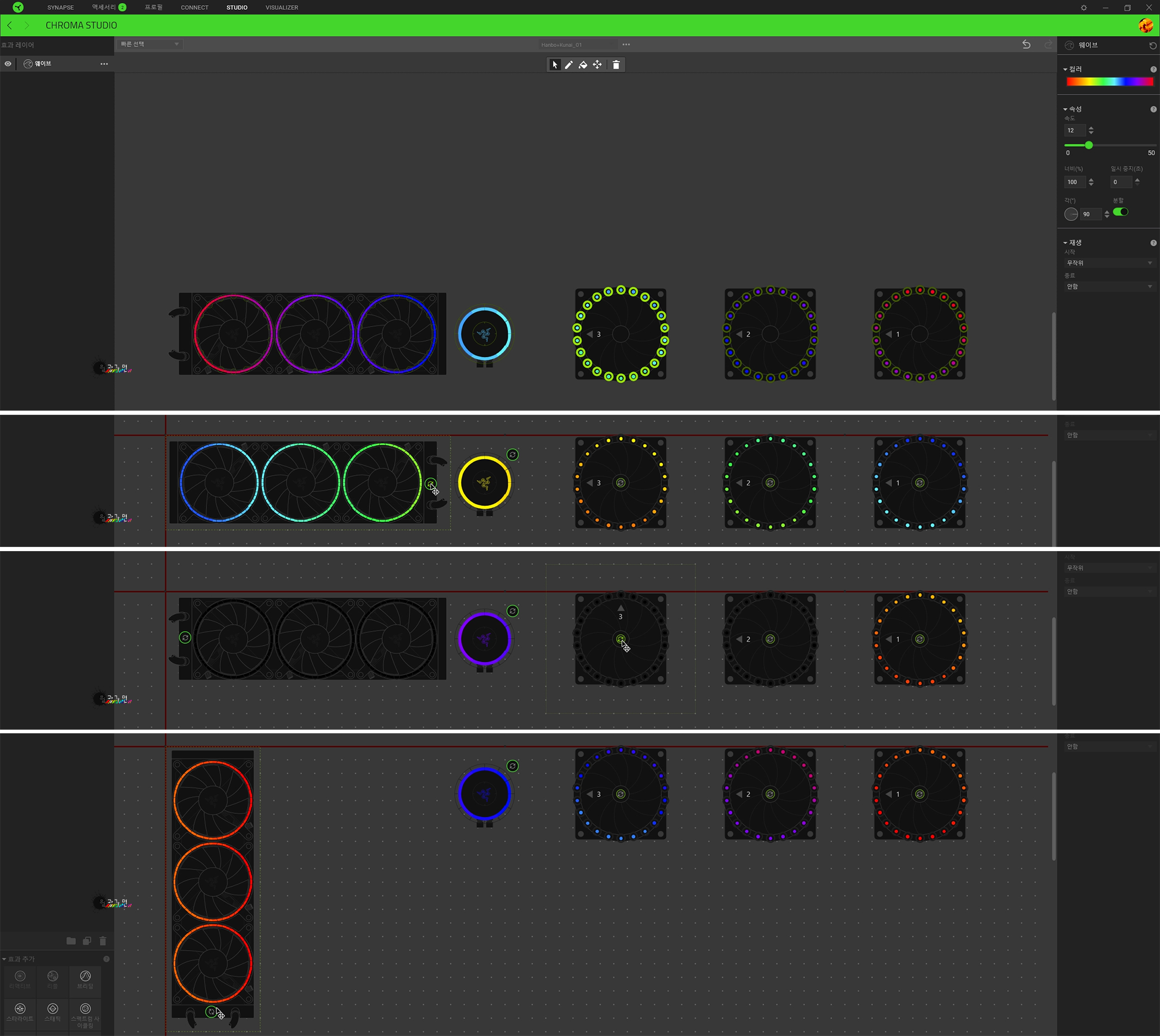
또한, Razer 기기의 조명 효과가 연출되는 순서를 배열할 수 있으며 조명 효과의 방향까지도 조절할 수 있는 디테일을 지원합니다.
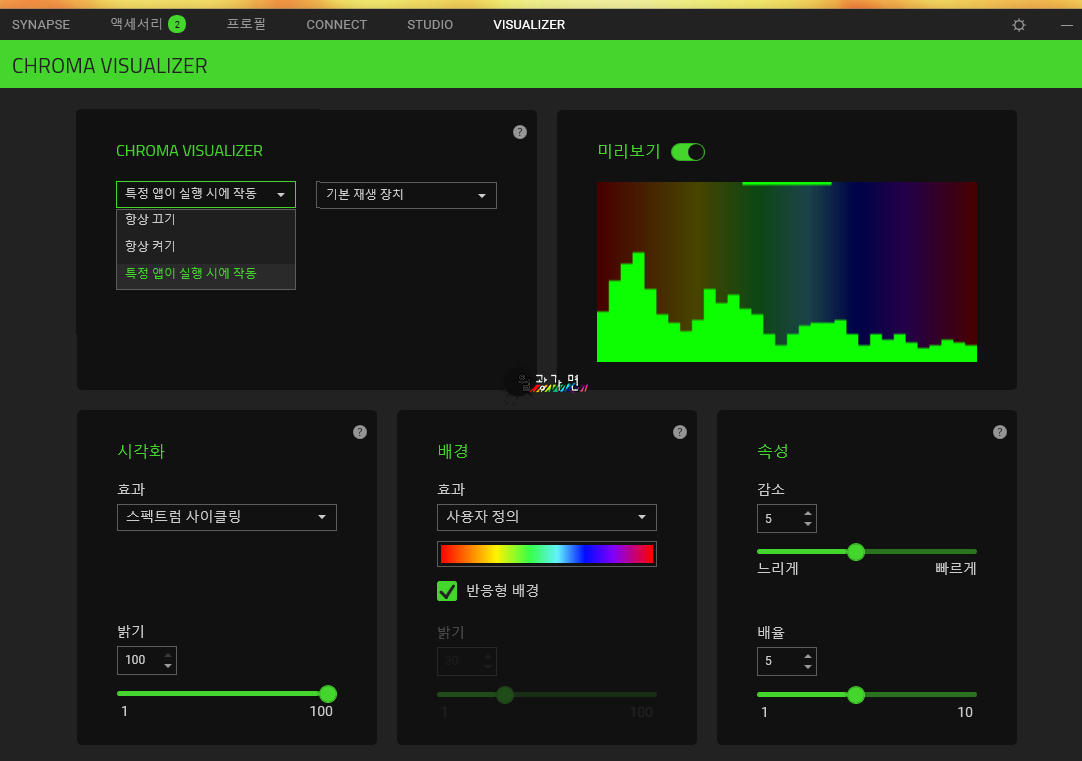
CHROMA VISUALIZER는 해당 기능을 사용할 경우 '배경' 항목에서 원하는 효과를 지정하면 기본적으로 조명 효과의 베이스가 선택되고, '시각화' 항목에서의 효과를 선택해서 배경 효과의 위에서 메인으로 작동하게 되는 조명 효과를 지정할 수 있습니다. 실행 조건을 (항상 켜기, 항상 끄기, 특정 앱이 실행 시에 작동) 중에서 선택할 수 있으며 특정 앱이 실행 시에 작동하는 조건을 선택하면 사용자가 등록해둔 특정 앱(예를 들어 게임)이 실행되면 자동으로 현재 사용 중이던 조명 효과 대신에 CHROMA VISUALIZER에 설정해둔 조명 효과가 실행되는 모습을 확인할 수도 있습니다.

CHROMA VISUALIZER의 작동 방식은 지속적으로 표현되는 배경 효과 위에 사용자의 PC에서 출력되는 소리를 바탕으로 마치 이퀄라이저가 움직이듯이 시각화 효과가 배경 효과 위에서 소리에 반응해서 유기적으로 표현되는 모습을 연출하며 이때 속성 항목을 통해서 효과의 움직임을 제어할 수도 있습니다.

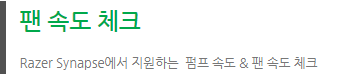
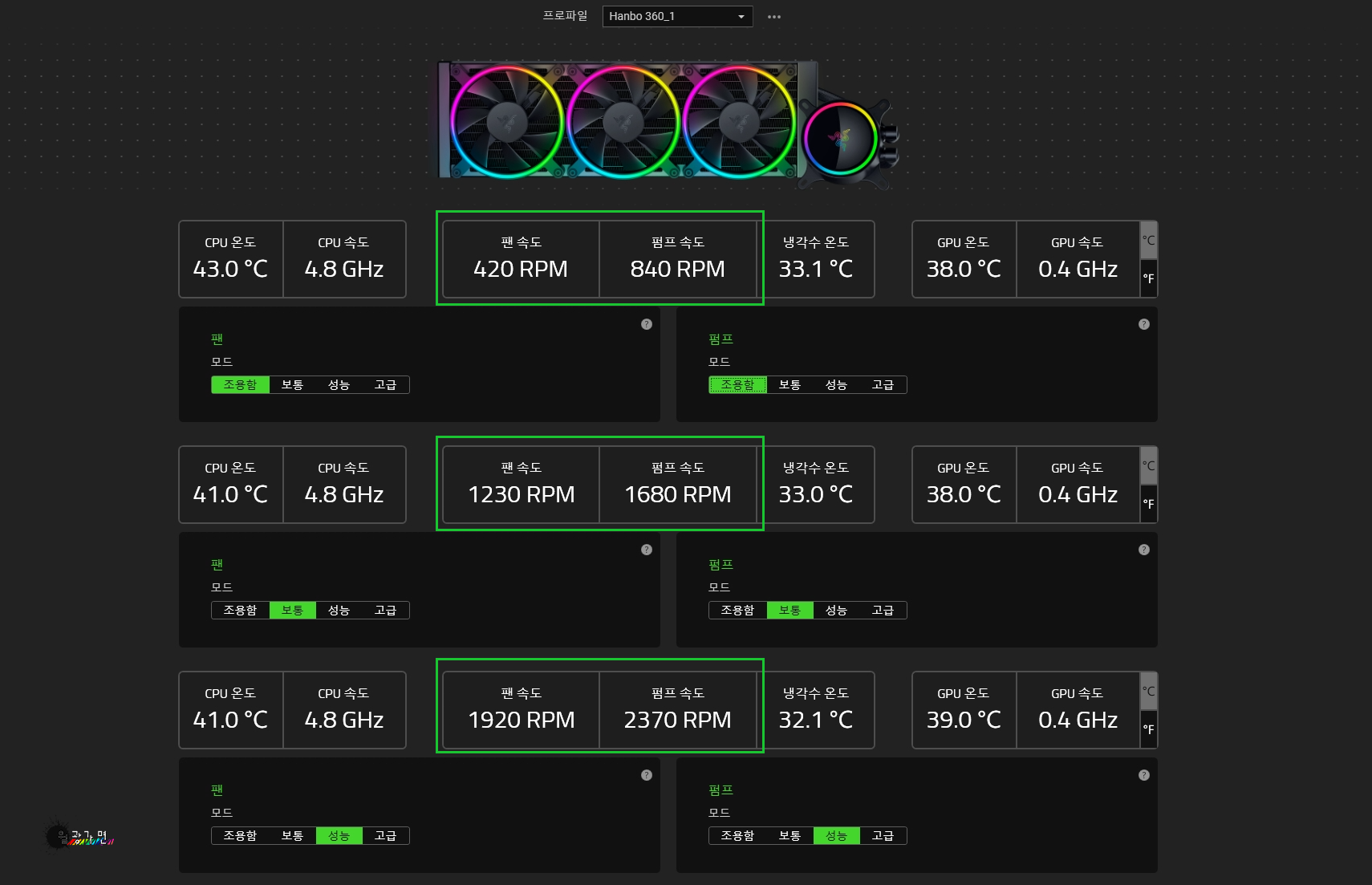
Razer Hanbo Chroma RGB 360 : 팬 속도 & 펌프 속도
Razer Synapse에서 Razer Hanbo Chroma RGB 360의 팬 속도와 펌프 속도에 대해서 체크해 봤습니다.
모드 (조용함) = 팬 속도 (420 RPM) / 펌프 속도 (840 RPM)
모드 (보통) = 팬 속도 (1230 RPM) / 펌프 속도 (1680 RPM)
모드 (성능) = 팬 속도 (1920 RPM) / 펌프 속도 (2370 RPM)
오버클럭과 풀로드 작업 환경이라면 팬 속도와 펌프 속도 둘 다 모드(성능)에 놓고 사용하는 것이 적합하겠지만, 일반 사용자 환경이라면 펌프 속도는 모드(성능)에 고정하고, 팬 속도만 모드(보통)으로 세팅하고 작업하거나, 팬 속도만 모드(고급) 설정에 들어가서 사용자가 임의로 온도 구간별 팬 속도를 세팅하는 것이 조용한 사용자 환경을 만드는데 적합할 것으로 보입니다. 왜냐하면, 모드(조용함)과 모드(보통)의 팬 속도(RPM)의 변화 폭이 크게 차이가 나다 보니 조용한 환경에서 온도를 효율적으로 관리하고자 한다면 펌프 속도는 모드(성능)에 고정한 상태로 팬 속도만 모드(고급)에서 세팅해 주는 것을 추천합니다.
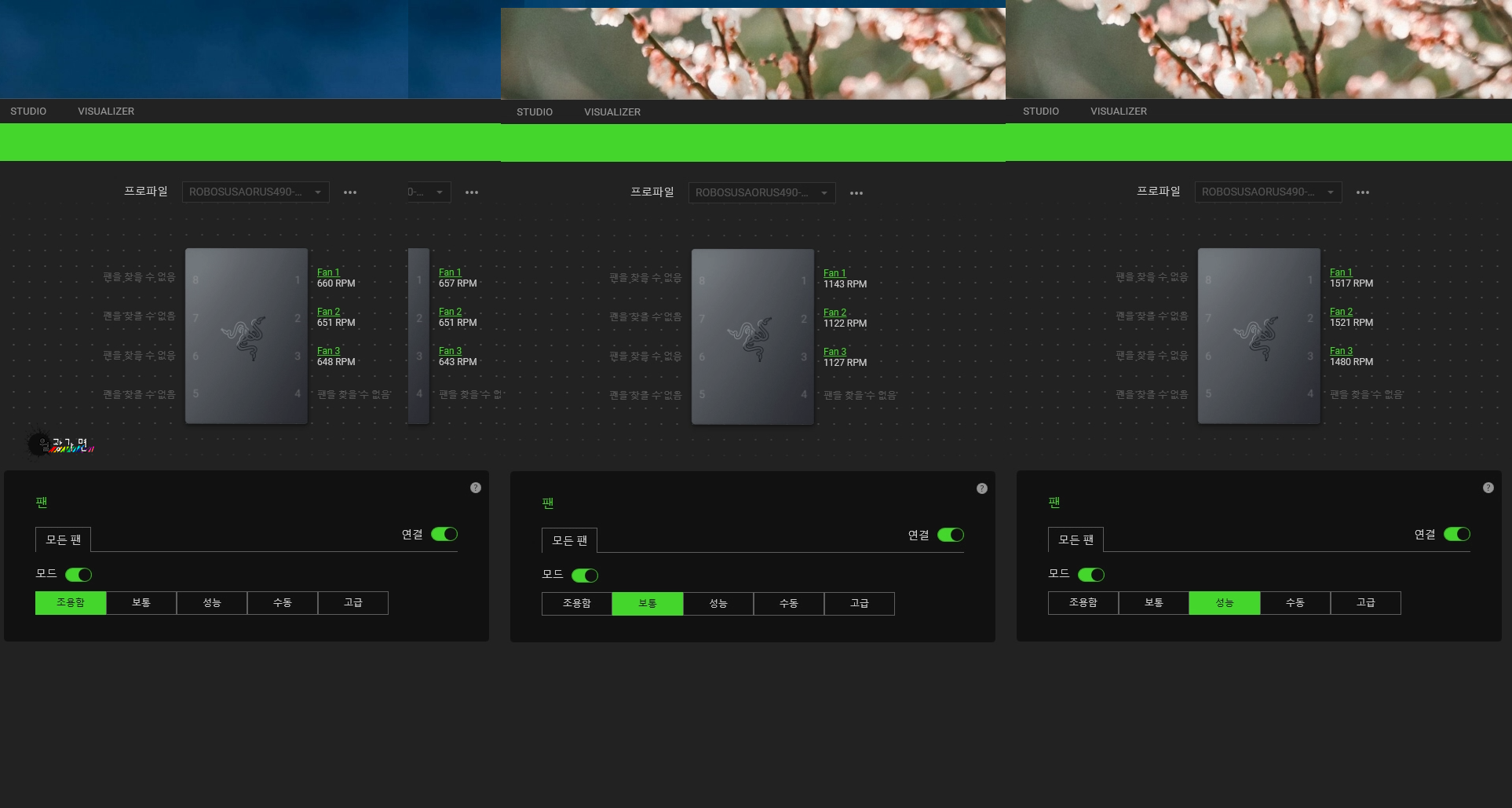
Razer Kunai Chroma 140mm (3PACK) : 팬 속도
Razer Synapse에서 Razer Kunai Chroma 140mm Fan x3개의 팬 속도와 펌프 속도에 대해서 체크해 봤습니다.
모드 (조용함) = 팬 속도 (643 ~ 660 RPM)
모드 (보통) = 팬 속도 (1122 ~ 1143 RPM)
모드 (성능) = 팬 속도 (1480 ~ 1521 RPM)
고성능 작업에서 온도 관리가 극적으로 필요하다면 모드(성능)에 세팅하고 사용하겠지만 이럴 경우 소음은 감안해야 하는 부분입니다. 그렇다 보니, 일반 사용자의 경우 모드(보통)과 모드(조용함) 사이에서 선택을 하게 될 텐데, 둘 사이의 팬 속도의 변화 폭이 크게 차이가 나서 소음에 대한 갭을 크게 체감하게 되는 부분이 보입니다. 그러니, 성능과 소음을 일정 부분 조율하고자 한다면 모드(고급)에 들어가서 사용자가 원하는 상황으로 온도별 팬 속도를 세팅해 주는 것이 좋습니다.
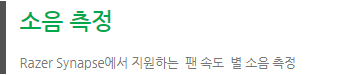
Razer Hanbo Chroma RGB 360 소음 측정 (팬 속도 & 펌프 속도에 따른 변화 체크)
Razer Synapse에서 지원하는 팬 속도 및 펌프 속도에 따른 소음 측정을 1분간 진행하고
이때의 팬속도와 최소/최대 소음에 대한 결과를 체크했으며...
소음측정기와 스마트폰의 소음 측정 어플을 함께 측정해서 비교했습니다.
팬 속도(조용함) / 펌프 속도(조용함)
= 팬 속도(420 RPM) / 펌프 속도(840 RPM)
- 소음 측정기 : 44.0 ~ 44.9 dBA
- 소음 측정 어플 : 36.5 ~ 45.5 dBA
팬 속도(보통) / 펌프 속도(보통)
= 팬 속도(1230 RPM) / 펌프 속도(1710 RPM)
- 소음 측정기 : 44.8 ~ 45.8 dBA
- 소음 측정 어플 : 39.2 ~ 48.6 dBA
팬 속도(성능) / 펌프 속도(성능)
= 팬 속도(1920 RPM) / 펌프 속도(2370 RPM)
- 소음 측정기 : 49.4 ~ 51.2 dBA
- 소음 측정 어플 : 45.5 ~ 54.8 dBA
Razer Kunai Chroma 140mm (3PACK) 소음 측정 (팬 속도에 따른 변화 체크)
Razer Synapse에서 지원하는 팬 속도에 따른 소음 측정을 1분간 진행하고
이때의 최소/최대 소음에 대한 결과와 팬속도를 체크했으며...
소음측정기와 스마트폰의 소음 측정 어플을 함께 측정해서 비교했습니다.
팬 속도(모드 : 조용함)
= Fan 1 (657 RPM) / Fan 2 (648 RPM) / Fan 3 (644 RPM)
- 소음 측정기 : 43.5 ~ 44.3 dBA
- 소음 측정 어플 : 32.9 ~ 42.5 dBA
팬 속도(모드 : 보통)
= Fan 1 (1137 RPM) / Fan 2 (1132 RPM) / Fan 3 (1119 RPM)
- 소음 측정기 : 46.0 ~ 48.8 dBA
- 소음 측정 어플 : 40.3 ~ 55.5 dBA
팬 속도(모드 : 성능)
= Fan 1 (1517 RPM) / Fan 2 (1521 RPM) / Fan 3 (1480 RPM)
- 소음 측정기 : 50.7 ~ 53.4 dBA
- 소음 측정 어플 : 47.4 ~ 54.0 dBA


- 여름철 실내 온도 28.5도, AIDA64 시스템 안정성 TEST -
여름철 장마 기간 비 때문에 창문을 닫은 실내 온도 28.5℃ 상황... 에어컨을 가동하지 않은 상태의 컴퓨터 방 안에서 테스트를 진행했습니다. 사진에서 보이는 것처럼 케이스의 커버는 모두 닫은 상태에서 체크했습니다. Razer Hanbo Chroma RGB 360의 팬속도(max 1860 RPM)와 펌프 속도(max 2370 RPM)를 성능 모드로 선택했고, Razer Kunai Chroma 140mm Fan x3개 역시 성능 모드로 선택한 상황에서...
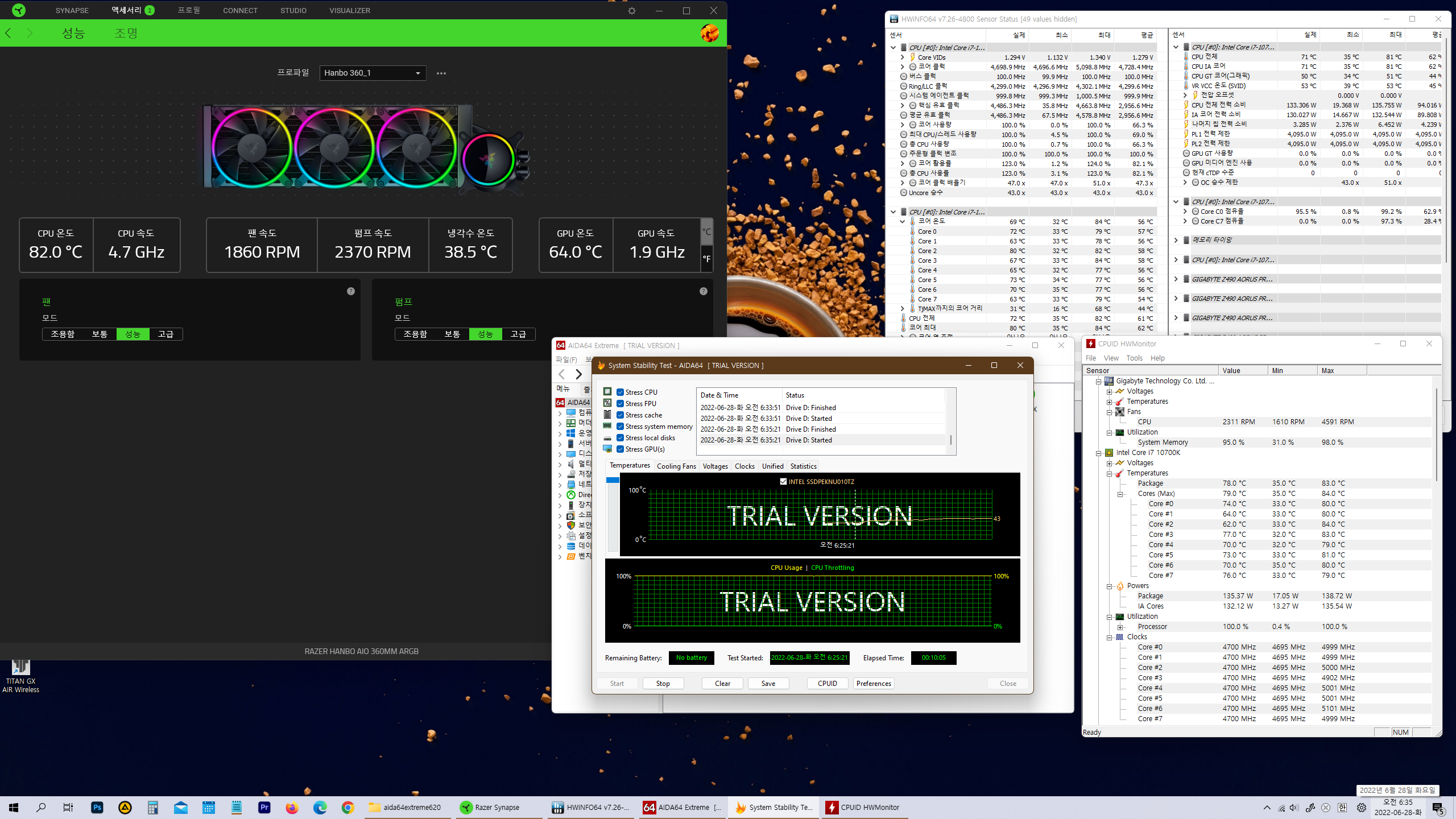
모든 STRESS 항목 체크 후, 10분간의 테스트 과정에서 온도 측정
테스트 환경의 시스템 사양은 앞서 조립 과정의 시작점에서 언급한 시스템 제원을 그대로 사용했으며, Intel i7-10700K에 별도의 오버클럭과 전력 제한 해제 없이 그대로 사용했습니다. 그리고, AIDA64 시스템 안정성 TEST는 로컬 디스크와 그래픽 카드까지 모두 포함한 상태의 풀로드 스트레스 테스트를 10분간 진행했을 때, CPU의 코어 클럭은 평균 4.7MHz, 단일 코어 최대 5.0MHz로 작동하는 과정에서의 시스템 온도를 측정한 결과는 아래와 같습니다.
CPU 코어 온도 (Max) : 77 ~ 84℃
CPU 코어 온도 (Min) : 32 ~ 35℃
CPU 코어 온도 (Avg) : 54 ~ 58℃
STRESS FPU를 포함한 모든 STRESS 항목을 체크한 상황에서 특정 단일 코어 클럭이 5.0MHz로 작동했음에도 해당 코어의 Max 온도 결과가 84℃라는 점과 나머지 코어의 Max 온도가 77~ 79℃ 사이라는 점이 인상적입니다. 일부러 에어컨을 가동하지 않고 여름철의 실내 온도를 그대로 반영한 상태에서 외부의 공기 유입 없이 제한된 실내(방안) 환경에서의 테스트라는 점과 CPU의 코어 클럭을 동일하게 조율하지 않은 상태라는 점을 감안할 때, 외부로의 창문 개방이나 에어컨 가동과 최대 코어 클럭의 고정까지 진행한다면 결과는 더 좋게 도출될 것으로 보입니다.

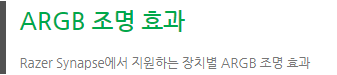

CHROMA CONNECT를 통해 RAZER CHROMA RGB를 활용할 수 있는 장치를 제어 및 동기화하면... Razer Synapse에서 기본적인 조명 효과와 커스터마이징 가능한 CHROMA STUDIO, CHROMA VISUALIZER 등을 활용할 수 있습니다. 이를 통해 150개의 게임과 연동해서 다양한 연출 효과를 기대할 수 있고, 50개의 파트너사와 500개의 디바이스에서 RAZER CHROMA RGB를 연동해서 다채로운 조명 효과를 꾸밀 수도 있습니다.

Razer Kunai Chroma Fan은 링팬 형태의 구조에 전면과 후면이 동일한 LED 광량으로 표현됩니다.

CHROMA STUDIO에서는 사용자가 직접 LED 1개 단위로 다양한 형태의 커스터마이징을 진행하고 프로필을 추가 및 관리할 수 있습니다.

영상 속에는 Razer Synapse에서 검색된 Razer Hanbo Chroma RGB 360와 Razer Kunai Chroma 140mm (3PACK)의 '조명' 탭에서 신속 효과를 각자 적용했을 때의 조명 효과에 대한 모습과 함께, CHROMA STUDIO에서 사용자가 직접 커스터마이징을 진행하는 과정과 그런 일련의 작업물의 결과 생성된 조명 효과를 실제 적용했을 때의 모습들에 대한 영상을 준비했습니다.
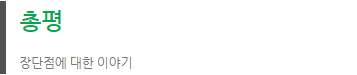

Razer Hanbo Chroma RGB 360
우수한 성능을 제공하는 Aseteck OEM/ODM AIO 3열 AIO 수랭 쿨러
회전 가능한 펌프 캡을 통해 THS 로고를 펌프 유닛의 배치와 무관하게 세팅 가능
부드러운 400mm의 고무 재질 나일론 슬리브 튜브
120mm 팬 하나에 18개의 LED가 내장
Razer Synapse를 통해 펌프 속도, 팬 속도, Razer Chroma RGB 조명 효과를 컨트롤 & 모니터링
라디에이터에 팬을 장착할 때 십자 나사가 아닌 육각 렌치를 활용하는 육각 나사가 제공되는 것은 조립 과정에서 불편함
해외보다 저렴한 가격에 출시되었지만 2년 보증에 누수 보상 정책이 없다...
Razer Kunai Chroma 140mm (3PACK)
140mm 팬 하나에는 22개의 LED가 내장
표준 aRGB 디바이스(5V 3Pin male/Female Header) 적용
PWM 4핀 케이블은 우수한 마감 퀄리티의 슬리빙 케이블 적용
Razer Synapse를 통해 팬 속도와 Razer Chroma RGB 조명 효과 컨트롤 & 커스터마이징
링팬 형태의 구조에 앞뒷면 LED가 표현, 흡기와 배기 상관없이 링팬 형태의 LED 효과 그대로 연출
Razer PWM PC Fan Controller
최대 8개의 팬 연결 지원 (4-Pin PWM)
Razer Synapse를 통해 개별 팬마다 속도 조절 및 모니터링 지원
PC 케이스에 마그네틱 장착 방식 지원
Razer Chroma Addressable RGB Controller
최대 6개의 표준 aRGB 디바이스(5V 3-Pin aRGB Header) 추가 가능
각 포트당 최대 80개의 LED 지원 (최대 240개)
Razer Synapse의 Chroma Studio를 통해 LED 1개 단위로 다양한 형태의 커스터마이징 지원
PC CASE의 2.5인치 SSD 마운트에도 설치 가능


Razer PC 컴포넌트 4종의 출시는 PC 환경에서 Razer 감성을 충만하게 세팅하고 싶었던 분들에게 분명 환영할 만한 소식입니다. Razer Hanbo Chroma RGB 360은 Aseteck OEM/ODM 제품인 만큼 품질에 대해서는 충분한 만족도를 제공받을 수 있지만 아쉬운 보증과 누수 정책에 대한 갈증이 남습니다. Kunai Chroma의 경우 120mm와 140mm가 1팩과 3팩 구성으로 각각 판매되고 있으며 현재 이 글을 작성한 시간을 기준으로 해외보다 반값 이상으로 저렴하게 판매하고 있으니 가격 경쟁력에 메리트가 있습니다. 그리고, Razer Synapse에서 팬 속도를 조절할 수 있는 Razer PWM PC Fan Controller와 표준 aRGB 디바이스(5V 3Pin aRGB Header)를 활용해서 RGB 세팅을 조율할 수 있는 Razer Chroma Addressable RGB Controller의 조합은 커스터마이징을 통해서 다양한 형태로 사용자의 감성을 표현할 수 있는 아이템입니다.
'사용기' 카테고리의 다른 글
| 스위치 교체 & 혜자 구성 - 제닉스 TITAN GC WIRELESS 핫스왑 무선 게이밍 마우스 (0) | 2023.07.26 |
|---|---|
| 손목이 편안한 - 제닉스 STORMX VM1 무선 버티컬 마우스 (0) | 2023.04.25 |
| [리뷰] EPOS 젠하이저 GAME ONE 게이밍 헤드셋 (0) | 2021.11.09 |
| [리뷰] pulsar 파라 컨트롤 게이밍 마우스 패드 XL (0) | 2021.08.23 |
| [집중탐구] GIGABYTE B560M AORUS ELITE 피씨디렉트 (0) | 2021.06.09 |




